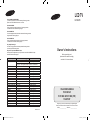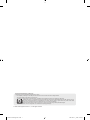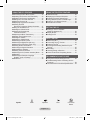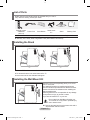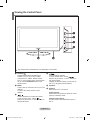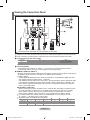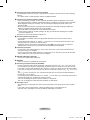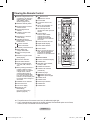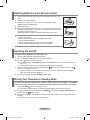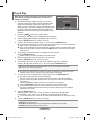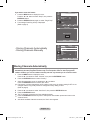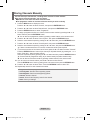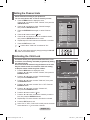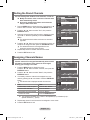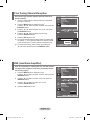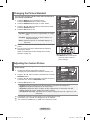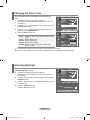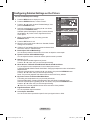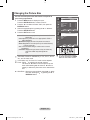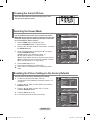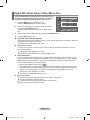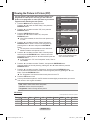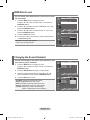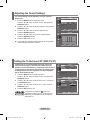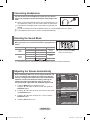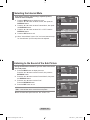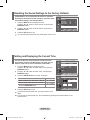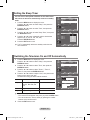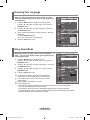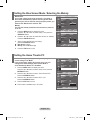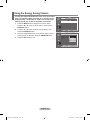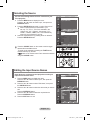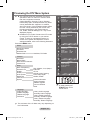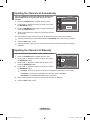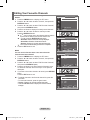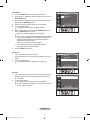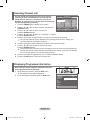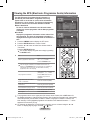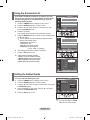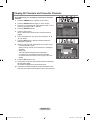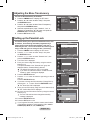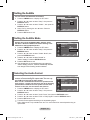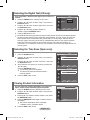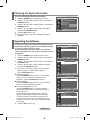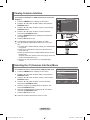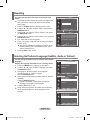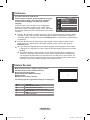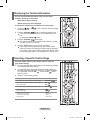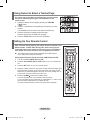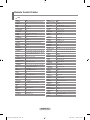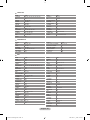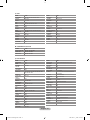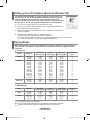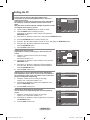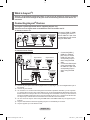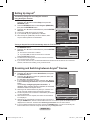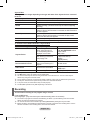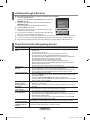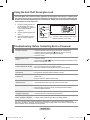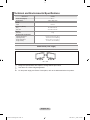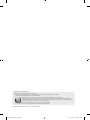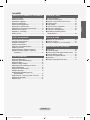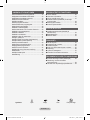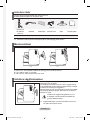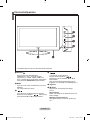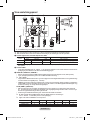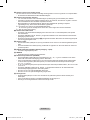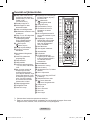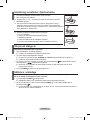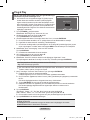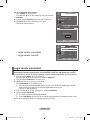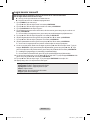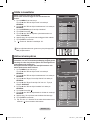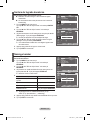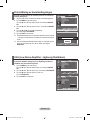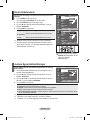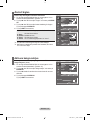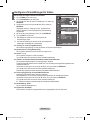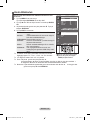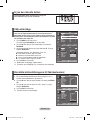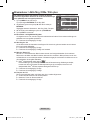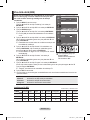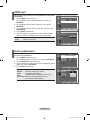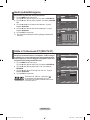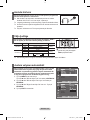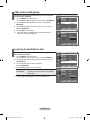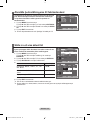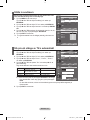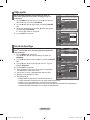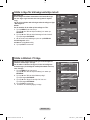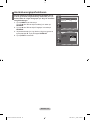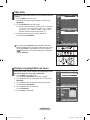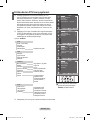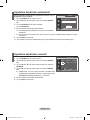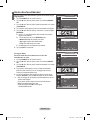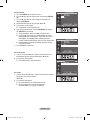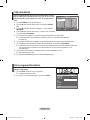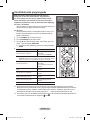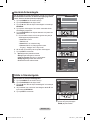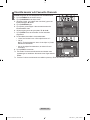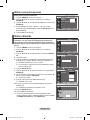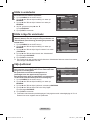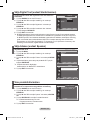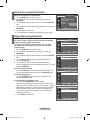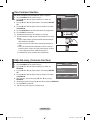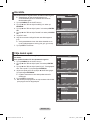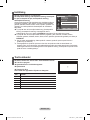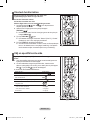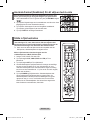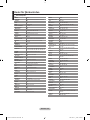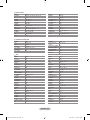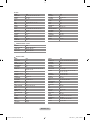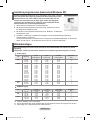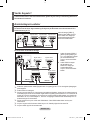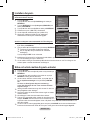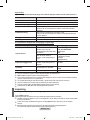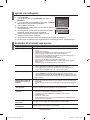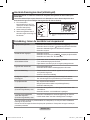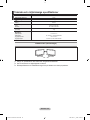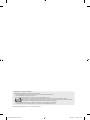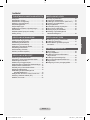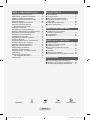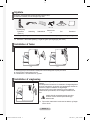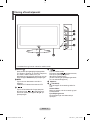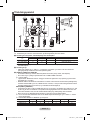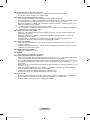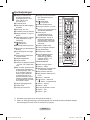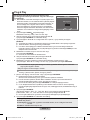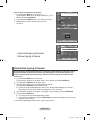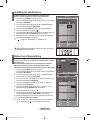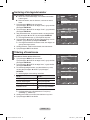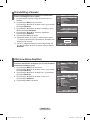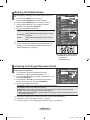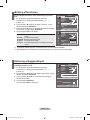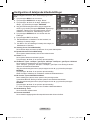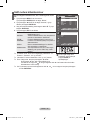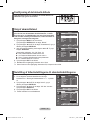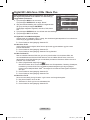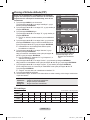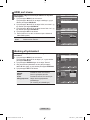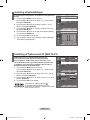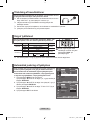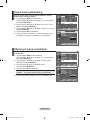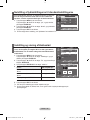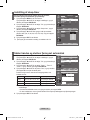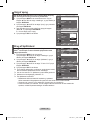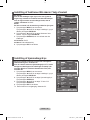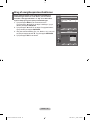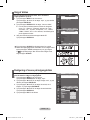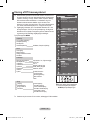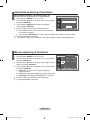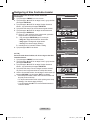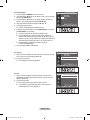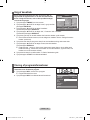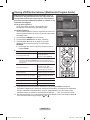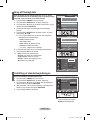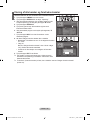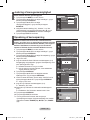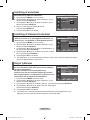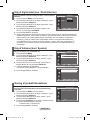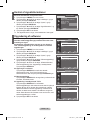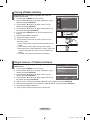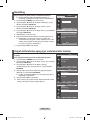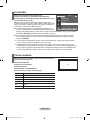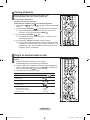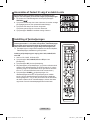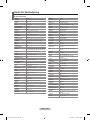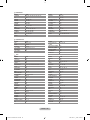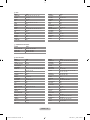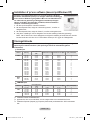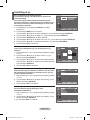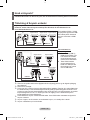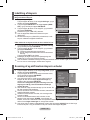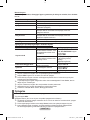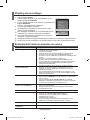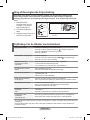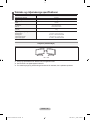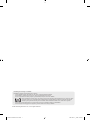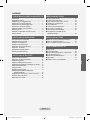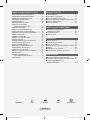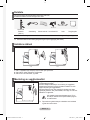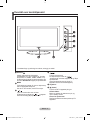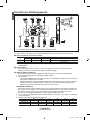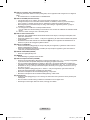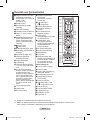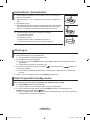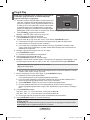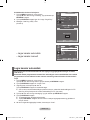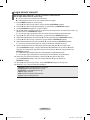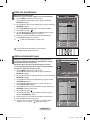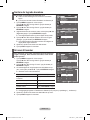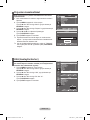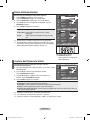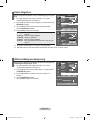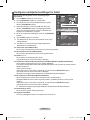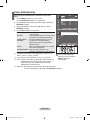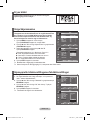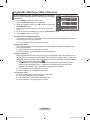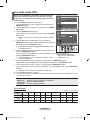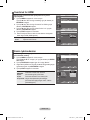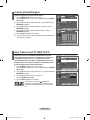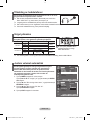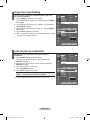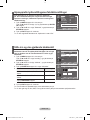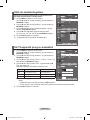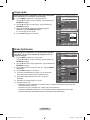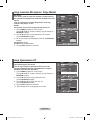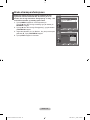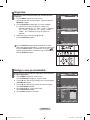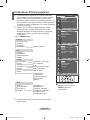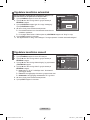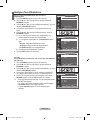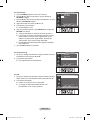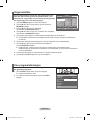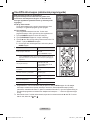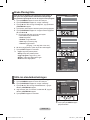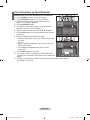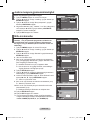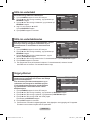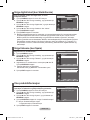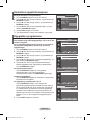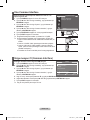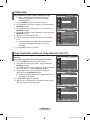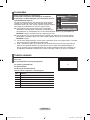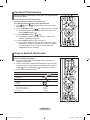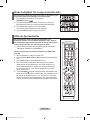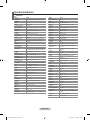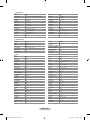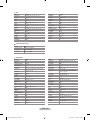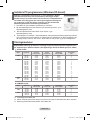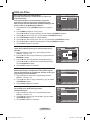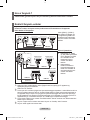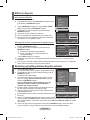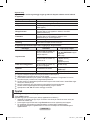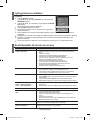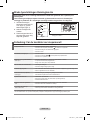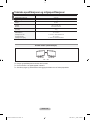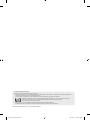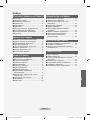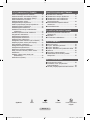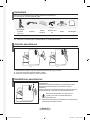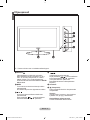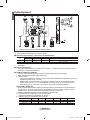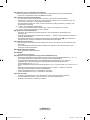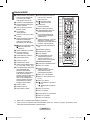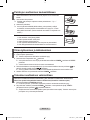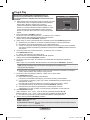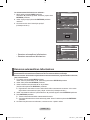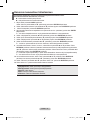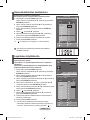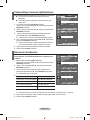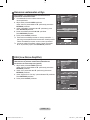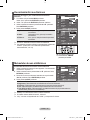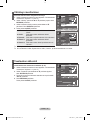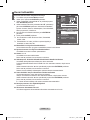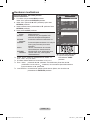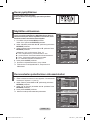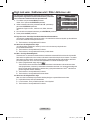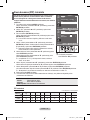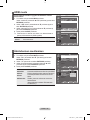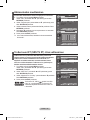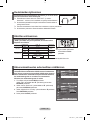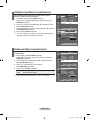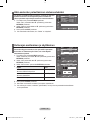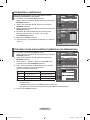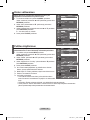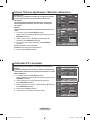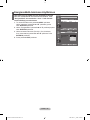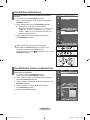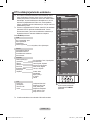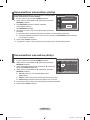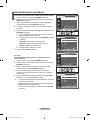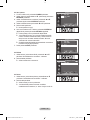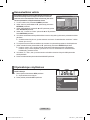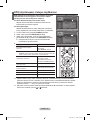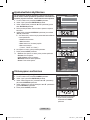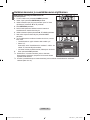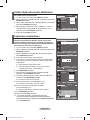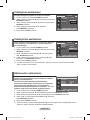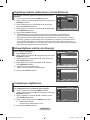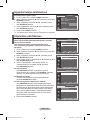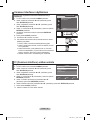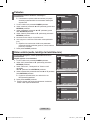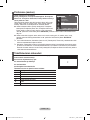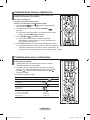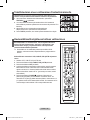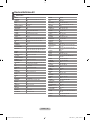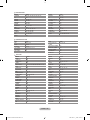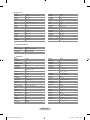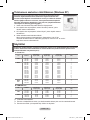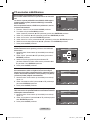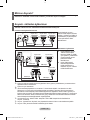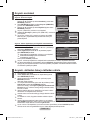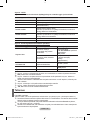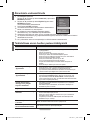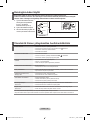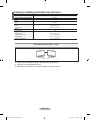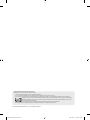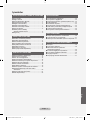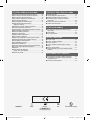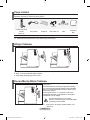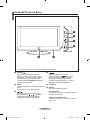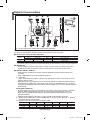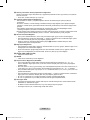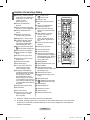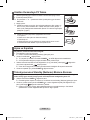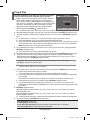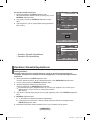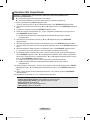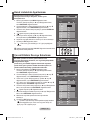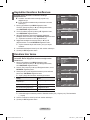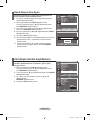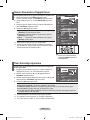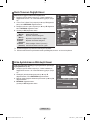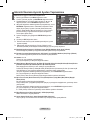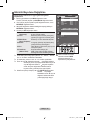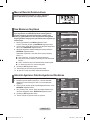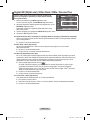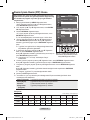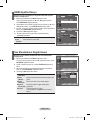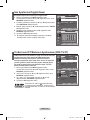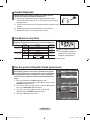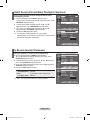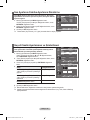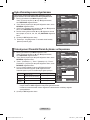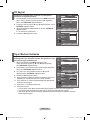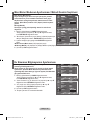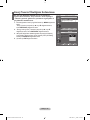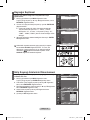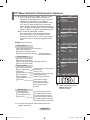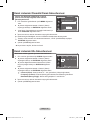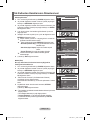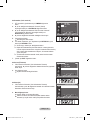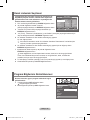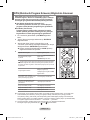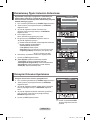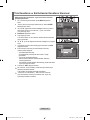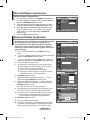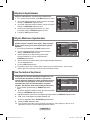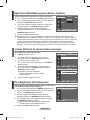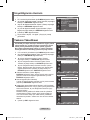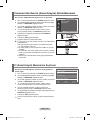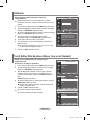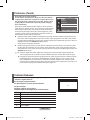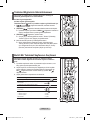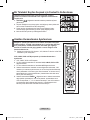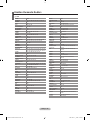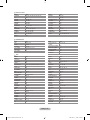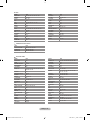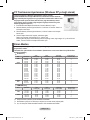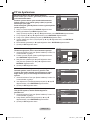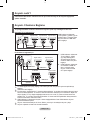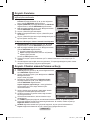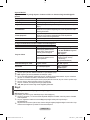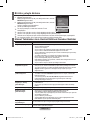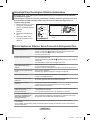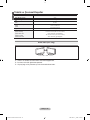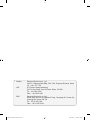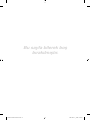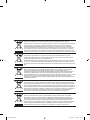LCD TV
Owner’s Instructions
Before operating the unit,
please read this manual thoroughly,
and retain it for future reference.
ON-SCREEN MENUS
PC DISPLAY
PICTURE IN PICTURE (PIP)
TELETEXT
Register your product at www.samsung.com/global/register
Record your Model and Serial number here for future reference.
▪ Model _______________ ▪ Serial No. _______________
BN68-01186J-01
Contact SAMSUNG WORLDWIDE
If you have any questions or comments relating to Samsung products,
please contact the SAMSUNG customer care centre.
Kontakta SAMSUNG
Om du har några frågor eller synpunkter om Samsungs produkter,
är du välkommen att kontakta Samsung Support.
Kontakt SAMSUNG
Hvis du har spørgsmål eller kommentarer vedrørende Samsung produkter,
venligst kontakte Samsung Support.
Kontakt SAMSUNG
Om du har spørsmål eller synspunkter om Samsungs produkter,
er du velkommen å kontakte Samsung Support.
Ota yhteyttä Samsungiin
Jos sinulla on kysymyksiä tai kommentteja koskien Samsung tuotteita
voitte ottaa yhtyettä Samsung tukeen.
Country
Customer Care Centre
Web Site
BELGIUM 02 201 2418 www.samsung.com/be
CZECH REPUBLIC 844 000 844 www.samsung.com/cz
“Distributor pro Českou republiku:
Samsung Zrt., česka organizační složka Vyskočilova 4, 14000 Praha 4”
DENMARK 70 70 19 70 www.samsung.com/dk
FINLAND 030-6227 515 www.samsung.com/fi
FRANCE 3260 SAMSUNG(7267864) (€ 0,15/min) www.samsung.com/fr
GERMANY 01805-121213 (€ 0,14/Min) www.samsung.de
HUNGARY 06-80-SAMSUNG (7267864) www.samsung.com/hu
ITALIA 800 SAMSUNG(7267864) www.samsung.com/it
LUXEMBURG 0032 (0)2 201 24 18 www.samsung.lu
NETHERLANDS 0900 20 200 88 (€ 0,10/Min) www.samsung.com/nl
NORWAY 815-56 480 www.samsung.com/no
POLAND 0 801 801 881 www.samsung.com/pl
PORTUGAL 80 8 200 128 www.samsung.com/pt
REPUBLIC OF IRELAND 0818 717 100 www.samsung.com/uk
SLOVAKIA 0800-SAMSUNG (7267864) www.samsung.com/sk
SPAIN 902 10 11 30 www.samsung.com/es
SWEDEN 0771-400 200 www.samsung.com/se
SWITZERLAND 0800-7267864 www.samsung.com/ch
U.K 0870 SAMSUNG (7267864) www.samsung.com/uk
ESTONIA 800-7267 www.samsung.ee
LATVIA 800-7267 www.samsung.com/lv
LITHUANIA 8-800-77777 www.samsung.lt
KAZAKHSTAN 8 800 080 1188 www.samsung.kz
RUSSIA 8-800-200-0400 www.samsung.ru
UKRAINE 8-800-502-0000 www.samsung.com/ur
UZBEKISTAN 140-1234 www.samsung.uz
Dünyanın her yerinden SAMSUNG’a ulaşın.
Samsung ürünleri ile ilgili sorularınız ya da yorumlarınız varsa lütfen SAMSUNG müşteri
hizmetleri merkezi ile temasa geçin.
LE32 M8
BN68-01186J-01L06-Cover-0516.ind1 1 2007-05-23 ¿ÀÀü 11:05:03
Sayfa yükleniyor...
Sayfa yükleniyor...
Sayfa yükleniyor...
Sayfa yükleniyor...
Sayfa yükleniyor...
Sayfa yükleniyor...
Sayfa yükleniyor...
Sayfa yükleniyor...
Sayfa yükleniyor...
Sayfa yükleniyor...
Sayfa yükleniyor...
Sayfa yükleniyor...
Sayfa yükleniyor...
Sayfa yükleniyor...
Sayfa yükleniyor...
Sayfa yükleniyor...
Sayfa yükleniyor...
Sayfa yükleniyor...
Sayfa yükleniyor...
Sayfa yükleniyor...
Sayfa yükleniyor...
Sayfa yükleniyor...
Sayfa yükleniyor...
Sayfa yükleniyor...
Sayfa yükleniyor...
Sayfa yükleniyor...
Sayfa yükleniyor...
Sayfa yükleniyor...
Sayfa yükleniyor...
Sayfa yükleniyor...
Sayfa yükleniyor...
Sayfa yükleniyor...
Sayfa yükleniyor...
Sayfa yükleniyor...
Sayfa yükleniyor...
Sayfa yükleniyor...
Sayfa yükleniyor...
Sayfa yükleniyor...
Sayfa yükleniyor...
Sayfa yükleniyor...
Sayfa yükleniyor...
Sayfa yükleniyor...
Sayfa yükleniyor...
Sayfa yükleniyor...
Sayfa yükleniyor...
Sayfa yükleniyor...
Sayfa yükleniyor...
Sayfa yükleniyor...
Sayfa yükleniyor...
Sayfa yükleniyor...
Sayfa yükleniyor...
Sayfa yükleniyor...
Sayfa yükleniyor...
Sayfa yükleniyor...
Sayfa yükleniyor...
Sayfa yükleniyor...
Sayfa yükleniyor...
Sayfa yükleniyor...
Sayfa yükleniyor...
Sayfa yükleniyor...
Sayfa yükleniyor...
Sayfa yükleniyor...
Sayfa yükleniyor...
Sayfa yükleniyor...
Sayfa yükleniyor...
Sayfa yükleniyor...
Sayfa yükleniyor...
Sayfa yükleniyor...
Sayfa yükleniyor...
Sayfa yükleniyor...
Sayfa yükleniyor...
Sayfa yükleniyor...
Sayfa yükleniyor...
Sayfa yükleniyor...
Sayfa yükleniyor...
Sayfa yükleniyor...
Sayfa yükleniyor...
Sayfa yükleniyor...
Sayfa yükleniyor...
Sayfa yükleniyor...
Sayfa yükleniyor...
Sayfa yükleniyor...
Sayfa yükleniyor...
Sayfa yükleniyor...
Sayfa yükleniyor...
Sayfa yükleniyor...
Sayfa yükleniyor...
Sayfa yükleniyor...
Sayfa yükleniyor...
Sayfa yükleniyor...
Sayfa yükleniyor...
Sayfa yükleniyor...
Sayfa yükleniyor...
Sayfa yükleniyor...
Sayfa yükleniyor...
Sayfa yükleniyor...
Sayfa yükleniyor...
Sayfa yükleniyor...
Sayfa yükleniyor...
Sayfa yükleniyor...
Sayfa yükleniyor...
Sayfa yükleniyor...
Sayfa yükleniyor...
Sayfa yükleniyor...
Sayfa yükleniyor...
Sayfa yükleniyor...
Sayfa yükleniyor...
Sayfa yükleniyor...
Sayfa yükleniyor...
Sayfa yükleniyor...
Sayfa yükleniyor...
Sayfa yükleniyor...
Sayfa yükleniyor...
Sayfa yükleniyor...
Sayfa yükleniyor...
Sayfa yükleniyor...
Sayfa yükleniyor...
Sayfa yükleniyor...
Sayfa yükleniyor...
Sayfa yükleniyor...
Sayfa yükleniyor...
Sayfa yükleniyor...
Sayfa yükleniyor...
Sayfa yükleniyor...
Sayfa yükleniyor...
Sayfa yükleniyor...
Sayfa yükleniyor...
Sayfa yükleniyor...
Sayfa yükleniyor...
Sayfa yükleniyor...
Sayfa yükleniyor...
Sayfa yükleniyor...
Sayfa yükleniyor...
Sayfa yükleniyor...
Sayfa yükleniyor...
Sayfa yükleniyor...
Sayfa yükleniyor...
Sayfa yükleniyor...
Sayfa yükleniyor...
Sayfa yükleniyor...
Sayfa yükleniyor...
Sayfa yükleniyor...
Sayfa yükleniyor...
Sayfa yükleniyor...
Sayfa yükleniyor...
Sayfa yükleniyor...
Sayfa yükleniyor...
Sayfa yükleniyor...
Sayfa yükleniyor...
Sayfa yükleniyor...
Sayfa yükleniyor...
Sayfa yükleniyor...
Sayfa yükleniyor...
Sayfa yükleniyor...
Sayfa yükleniyor...
Sayfa yükleniyor...
Sayfa yükleniyor...
Sayfa yükleniyor...
Sayfa yükleniyor...
Sayfa yükleniyor...
Sayfa yükleniyor...
Sayfa yükleniyor...
Sayfa yükleniyor...
Sayfa yükleniyor...
Sayfa yükleniyor...
Sayfa yükleniyor...
Sayfa yükleniyor...
Sayfa yükleniyor...
Sayfa yükleniyor...
Sayfa yükleniyor...
Sayfa yükleniyor...
Sayfa yükleniyor...
Sayfa yükleniyor...
Sayfa yükleniyor...
Sayfa yükleniyor...
Sayfa yükleniyor...
Sayfa yükleniyor...
Sayfa yükleniyor...
Sayfa yükleniyor...
Sayfa yükleniyor...
Sayfa yükleniyor...
Sayfa yükleniyor...
Sayfa yükleniyor...
Sayfa yükleniyor...
Sayfa yükleniyor...
Sayfa yükleniyor...
Sayfa yükleniyor...
Sayfa yükleniyor...
Sayfa yükleniyor...
Sayfa yükleniyor...
Sayfa yükleniyor...
Sayfa yükleniyor...
Sayfa yükleniyor...
Sayfa yükleniyor...
Sayfa yükleniyor...
Sayfa yükleniyor...
Sayfa yükleniyor...
Sayfa yükleniyor...
Sayfa yükleniyor...
Sayfa yükleniyor...
Sayfa yükleniyor...
Sayfa yükleniyor...
Sayfa yükleniyor...
Sayfa yükleniyor...
Sayfa yükleniyor...
Sayfa yükleniyor...
Sayfa yükleniyor...
Sayfa yükleniyor...
Sayfa yükleniyor...
Sayfa yükleniyor...
Sayfa yükleniyor...
Sayfa yükleniyor...
Sayfa yükleniyor...
Sayfa yükleniyor...
Sayfa yükleniyor...
Sayfa yükleniyor...
Sayfa yükleniyor...
Sayfa yükleniyor...
Sayfa yükleniyor...
Sayfa yükleniyor...
Sayfa yükleniyor...
Sayfa yükleniyor...
Sayfa yükleniyor...
Sayfa yükleniyor...
Sayfa yükleniyor...
Sayfa yükleniyor...
Sayfa yükleniyor...
Sayfa yükleniyor...
Sayfa yükleniyor...
Sayfa yükleniyor...
Sayfa yükleniyor...
Sayfa yükleniyor...
Sayfa yükleniyor...
Sayfa yükleniyor...
Sayfa yükleniyor...
Sayfa yükleniyor...
Sayfa yükleniyor...
Sayfa yükleniyor...
Sayfa yükleniyor...
Sayfa yükleniyor...
Sayfa yükleniyor...
Sayfa yükleniyor...
Sayfa yükleniyor...
Sayfa yükleniyor...
Sayfa yükleniyor...
Sayfa yükleniyor...
Sayfa yükleniyor...
Sayfa yükleniyor...
Sayfa yükleniyor...
Sayfa yükleniyor...
Sayfa yükleniyor...
Sayfa yükleniyor...
Sayfa yükleniyor...
Sayfa yükleniyor...
Sayfa yükleniyor...
Sayfa yükleniyor...
Sayfa yükleniyor...
Sayfa yükleniyor...
Sayfa yükleniyor...
Sayfa yükleniyor...
Sayfa yükleniyor...
Sayfa yükleniyor...
Sayfa yükleniyor...
Sayfa yükleniyor...
Sayfa yükleniyor...
Sayfa yükleniyor...
Sayfa yükleniyor...
Sayfa yükleniyor...
Sayfa yükleniyor...
Sayfa yükleniyor...
Sayfa yükleniyor...
Sayfa yükleniyor...
Sayfa yükleniyor...
Sayfa yükleniyor...
Sayfa yükleniyor...
Sayfa yükleniyor...
Sayfa yükleniyor...
Sayfa yükleniyor...
Sayfa yükleniyor...
Sayfa yükleniyor...
Sayfa yükleniyor...
Sayfa yükleniyor...
Sayfa yükleniyor...
Sayfa yükleniyor...
Sayfa yükleniyor...
Sayfa yükleniyor...
Sayfa yükleniyor...
Sayfa yükleniyor...
Sayfa yükleniyor...
Sayfa yükleniyor...
Sayfa yükleniyor...
Sayfa yükleniyor...
Sayfa yükleniyor...
Sayfa yükleniyor...
Sayfa yükleniyor...
Sayfa yükleniyor...
Sayfa yükleniyor...
Sayfa yükleniyor...
Sayfa yükleniyor...
Sayfa yükleniyor...

© 2007 Samsung Electronics Co., Ltd. All rights reserved.
Sabit Görüntünün Gösterilmesiyle ilgili Önlemler
Sabit görüntü TV ekranında kalıcı hasara neden olabilir.
• LCD ekran panelinde sabit bir görüntüyü 2 saatten fazla tutmay›n.
Bu, ekran görüntüsünde takılmaya neden olabilir. Bu görüntü takılmasına, “ekran yanması” da denir.
Bu tür bir kalıcı görüntüyü önlemek için hareketsiz bir görüntü ekrandayken parlaklık ve kontrast değerlerini düflük bir seviyeye ayarlayınız.
• LCD televizyonu uzun süre 4:3 formatında izlemek, farklı ıflık emisyonundan dolayı ekranın solunda, sağında ve ortasında çizgi
fleklinde izler bırakabilir. DVD ya da oyun konsolunu oynatmak da benzer etkiye yol açabilir. Yukarıdaki etkilerin neden olduğu
hasarlar Garanti kapsamında değildir.
• Video oyunlarından ve bilgisayardan uzun süre durağan resimlerin görüntülenmesi kısmi görüntü izi oluflturabilir.
Bu etkiyi önlemek için, durağan görüntüleri ekranda tutarken ‘parlaklık’ ve ‘kontrast’ derecelerini azaltın.
BN68-01186J-Tur-0523.indd 1 2007-05-23 ¿ÀÀü 11:03:18

Türkçe - 1
Türkçe
İçindekiler
TELEVİZYONUNUZU TAKMA VE HAZIRLAMA
Parça Listeleri .....................................................................3
Altlığın Takılması ................................................................3
Duvara Montaj Kitinin Takılması .........................................3
Kumanda Panosuna Bakış .................................................4
Bağlantı Panosuna Bakış ...................................................5
Uzaktan Kumandaya Bakış ................................................7
Uzaktan Kumandaya Pil Takma..........................................8
Açma ve Kapatma ..............................................................8
Televizyonunuzun Standby
(Bekleme) Moduna Alınması ..............................................
8
Plug & Play .........................................................................9
KANALLARI AYARLAMA
Kanalların Otomatik Kaydedilmesi ...................................10
Kanalların Elle Kaydedilmesi ............................................ 11
Kanal Listelerinin Ayarlanması .........................................12
Çocuk Kilidinin Devreye Sokulması ..................................12
Kaydedilen Kanalların Sınıflanması .................................
13
Kanallara İsim Verme .......................................................13
Kanal Alışının İnce Ayarı...................................................14
LNA (Düşük Gürültü Amplikatörü) ................................... 14
GÖRÜNTÜYÜ AYARLAMA
Resim Standardının Değiştirilmesi ................................... 15
Özel Görüntüyü Ayarlama ................................................15
Renk Tonunun Değiştirilmesi ............................................16
Arka Aydınlatmanın Etkinleştirilmesi.................................16
Görüntü Üzerinde Ayrıntılı Ayarları Yapılandırma ............. 17
Görüntü Boyutunu Değiştirme ..........................................18
Mevcut Resmin Dondurulması ......................................... 19
Ses Modunun Seçilmesi ...................................................19
Görüntü Ayarlarını Fabrika Ayarlarına Döndürme ............19
Digital NR (Dijital azal) / Etkin Renk / DNIe /
Sinema Plus .....................................................................
20
Resim İçinde Resim (PIP) İzleme .....................................21
HDMI Siyahlık Düzeyi .......................................................22
SESİ AYARLAMA
Ses Standardının Değiştirilmesi .......................................22
Ses Ayarlarının Değiştirilmesi ...........................................23
TruSurround XT Modunun Ayarlanması (SRS TS XT) .....23
Kulaklık Bağlamak ............................................................24
Ses Modunun Seçilmesi ...................................................24
Ses Seviyesinin Otomatik Olarak Ayarlanması ................24
Dahili Sessiz (Internal Mute) Özelliğinin Seçilmesi ..........25
İç Resmin Sesinin Dinlenmesi ..........................................25
Ses Ayarlarını Fabrika Ayarlarına Döndürme ...................26
SAATİ AYARLAMA
Geçerli Saatin Ayarlanması ve Gösterilmesi ....................26
Uyku Zamanlayıcısının Ayarlanması ................................27
Televizyonun Otomatik Olarak Açılması ve Kapanması ...27
DİĞER İŞLEVLERİN AYARLANMASI
Dil Seçimi .........................................................................28
Oyun Modunu Kullanma ...................................................28
Mavi Ekran Modunun Ayarlanması /
Melodi Sesinin Seçilmesi ..................................................
29
Ev Sineması Bilgisayarının Ayarlanması ..........................29
Enerji Tasarruf Özelliğinin Kullanılması ............................30
Kaynağın Seçilmesi ..........................................................31
Giriş Kaynağı İsimlerinin Düzenlenmesi ...........................31
BN68-01186J-Tur-0523.indd 1 2007-05-23 ¿ÀÀü 11:03:18

Türkçe - 2
Semboller Basın Önemli Not Tek Basmalı Düğme
Türkçe - 2
DTV ÖZELLİĞİNİN KULLANILMASI
DTV Menü Sisteminin Önizlemesinin Yapılması ..............32
Kanal Listesinin Otomatik Olarak Güncellenmesi ............33
Kanal Listesinin Elle Güncellenmesi ................................33
Sık Kullanılan Kanallarınızın Düzenlenmesi .....................34
Kanal Listesinin Seçilmesi ................................................36
Program Bilgilerinin Görüntülenmesi ................................36
EPG (Elektronik Program Kılavuzu)
Bilgilerinin İzlenmesi .........................................................
37
Zamanlanmış Öğeler Listesinin Kullanılması ................... 38
Varsayılan Kılavuzun Ayarlanması ...................................38
Tüm Kanalların ve Sık Kullanılan Kanalların İzlenmesi ....39
Menü Şeffaflığının Ayarlanması ........................................
40
Ebeveyn Kilidinin Ayarlanması .........................................40
Altyazının Ayarlanması .....................................................41
Altyazı Modunun Ayarlanması ..........................................41
Ses Formatının Seçilmesi ................................................41
Digital Text’in (Dijital Metin) seçilmesi (Sadece İngiltere)
.......42
Zaman Diliminin Seçilmes i (Sadece İspanya) ................ 42
Ürün Bilgilerinin Görüntülenmesi ......................................42
Sinyal Bilgilerinin Kontrolü ................................................43
Yazılımın Yükseltilmesi .....................................................43
Common Interface’in (Genel Arayüz) Görüntülenmesi .....44
CI (Genel Arayüz) Menüsünün Seçilmesi .........................44
Sıfırlama ...........................................................................45
Tercih Edilen Dilin Seçilmesi
(Altyazı, Ses ya da Teletekst) ...........................................
45
Preference (Tercih) ...........................................................46
TELETEKST ÖZELLİĞİNİ KULLANMA
Teletekst Dekoderi ............................................................46
Teleteks Bilgilerinin Görüntülenmesi ................................47
Belirli Bir Teletekst Sayfasının Seçilmesi ..........................47
Bir Teletekst Sayfası Seçmek için Fastext’in
Kullanılması ......................................................................
48
Uzaktan Kumandanızın Ayarlanması ...............................48
Uzaktan Kumanda Kodları ...............................................49
PC’NİN AYARLANMASI
PC Yazılımınızın Ayarlanması (Windows XP’ye
bağlı olarak) ......................................................................
52
Ekran Modları ...................................................................52
PC’nin Ayarlanması ..........................................................53
ANYNET+ HAKKINDA
Anynet+ nedir? ................................................................54
Anynet+ Cihazlarını Bağlama ........................................... 54
Anynet+ Kurulumu ............................................................ 55
Anynet+ Cihazları arasında Tarama ve Geçiş .................. 55
Kayıt .................................................................................56
Bir Alıcı yoluyla dinleme ...................................................57
Hizmet Talebinden önce Kontrol Edilmesi Gereken
Noktalar ............................................................................
57
KULLANIMLA İLGİLİ ÖNERİLER
Hırsızlığa Karşı Kensington Kilidinin Kullanılması ............58
Sorun Saptama ve Giderme: Servis Personeli ile
Görüşmeden Önce ...........................................................
58
Teknik ve Çevresel Koşullar .............................................59
BN68-01186J-Tur-0523.indd 2 2007-05-23 ¿ÀÀü 11:03:18

Türkçe - 3
Parça Listeleri
LCD TV’nizle birlikte aşağıdaki öğelerin verildiğinden emin olun.
Öğelerden herhangi biri eksikse bayiinizle görüşün.
Uzaktan Kumanda
ve Piller
(AAA x 2)
Güç Kablosu Kapak-Alt Altlık Vidası X4 Altlık
Temizleme
Bezi
Kullanım Kılavuzu
•
Garanti kartı
•
Güvenlik Kılavuzu
•
Kayıt Kartları
•
Garanti kartı/Güvenlik Kılavuzu / Kayıt Kartları (Her yerde yoktur)
Altlığın Takılması
TV’yi ön tarafı masa üzerindeki yumuşak bir bez veya mindere gelecek şekilde koyun.
Altlığı, TV’nin alt tarafındaki deliğe yerleştirin.
Vidayı deliğe belirtildiği gibi sokun ve sıkın.
Duvara Montaj Kitinin Takılması
Duvara montaj öğeleri (ayrı satılır) ile TV’yi duvara monte
edebilirsiniz.
Duvara montaj kitinin takılmasıyla ilgili daha fazla bilgi
için, Duvara Montaj öğeleriyle birlikte verilen talimatlara
bakın. Duvara montaj braketini takarken yardım için bir
teknisyenle görüşün.
Samsung Electronics, TV’yi kendiniz monte etmeyi
seçtiğinizde kendinize ya da başkalarına vereceğiniz
hasarlardan sorumlu değildir.
Altlığı çıkarın, alt deliği bir kapakla kapatın ve iki
vidayı sıkın.
➣
1.
2.
3.
➣
Duvara Montaj Kitinizi TV’niz açıkken
kurmayın. Elektrik çarpması sonucunda kişisel
yaralanmaya neden olabilir
M4 X L16
BN68-01186J-Tur-0523.indd 3 2007-05-23 ¿ÀÀü 11:03:19

Türkçe - 4
Kumanda Panosuna Bakış
1 SOURCE
Mevcut tüm giriş kaynakları arasında
değişir (TV, Harici1, Harici2, AV, S-Video,
Component, PC, HDMI1, HDMI2, HDMI3).
Ekran menüsünde, bu düğmeyiuzaktan
kumanda üzerindeki ENTER/OK düğmesini
kullandığınız gibi kullanın.
2 MENU
TV’nizin özellikler ekran menüsünü görmek için
basın.
DTV modunda, DTV menüsü görünür.
3
Sesi azaltmak veya artırmak için basın.
Ekran menüsünde, düğmelerini
uzaktan kumanda üzerindeki ve
düğmelerini kullandığınız gibi kullanın.
4
Kanalları değiştirmek için basın.
Ekran menüsünde, düğmelerini
uzaktan kumanda üzerindeki ve
düğmelerini kullandığınız gibi kullanın.
(Uzaktan Kumanda olmadan, TV’yi Kanal
düğmelerini kullanarak açabilirsiniz.)
5 Hoparlörler
6 (Güç)
TV’yi açıp kapatmak için basın.
Güç Göstergesi
Güç açıkken yanıp söner ve kapanır; bekleme
modunda sürekli yanar.
Uzaktan Kumanda Sensörü
Uzaktan kumandayı TV üzerinde bu noktaya
doğru tutun..
Ürünün rengi ve şekli, modele bağlı olarak farklılık gösterebilir.
➣
1
2
3
4
56
BN68-01186J-Tur-0523.indd 4 2007-05-23 ¿ÀÀü 11:03:20

Türkçe - 5
Bağlantı Panosuna Bakış
TV’nize harici bir cihaz bağladığınızda, birimdeki gücün kapatıldığından emin olun.
Harici bir cihaza bağlarken, bağlantı terminalinin rengiyle kabloyu uyumlu hale getirin.
1
Set Üstü Cihazı, VCR ya da DVD’ye bağlanması
Bağlantı
Input (Giriş) Çıkış
Video Audio (L/R) RGB Video + Audio (L/R)
EXT 1 o o o Yalnızca TV veya
DTV
çıkışı kullanılabilir.
EXT 2 o o Seçtiğiniz çıkış.
VCR, DVD, video oyun cihazları ya da video disk çalarlar gibi harici cihazlar için giriş ya da çıkış bağlantıları.
2
SES Bağlantısı
RCA ses kablolarını cihazınızın arkasındaki “R - AUDIO -L” girişlerine takın ve kabloların diğer uçlarını
Amplikatör ya da DVD Ev Sineması cihazınızın karşılık gelen ses çıkış bağlantı girişlerine takın.
3
HDMI IN 1,HDMI IN 2, HDMI IN 3
HDMI bağlantısını destekleyen AV cihazları arasındaki bağlantıları destekler (Set Üstü Kutular, DVD
oynatıcılar).
HDMI - HDMI bağlantıları için ek Audio bağlantısı gerekmez.
HDMI nedir?
“Yüksek Tanımlı Multimedya Arayüzü”, yüksek tanımlı dijital görüntü verilerinin ve çok kanallı (5,1 kanal)
dijital ses aktarımını sağlar.
HDMI/DVI terminali, uygun kablolarla (ürün ile verilmez) ek cihazlara DVI bağlantısını destekler. HDMI ve
DVI arasındaki fark, HDMI cihazının daha küçük olması, HDCP (High Bandwidth Digital Copy Protection–
Yüksek Bant Genişliği Dijital Kopyalama Koruma) kodlama özelliğinin yüklü olması ve çok kanallı dijital sesi
desteklemesidir.
DVI IN (HDMI 2) (AUDIO R/L)
Bu ürünü HDMI veya DVI ile Set Üstü Cihazına, DVD Çalara ya da Oyun Konsoluna vb. bağlarken,
aşağıdaki tabloda gösterildiği gibi uygun bir video çıkış moduna ayarlandığından emin olun.
Buna uyulmadığı takdirde resimde bozulma, görüntüde dağılma meydana gelebilir veya resim
görüntülenmeyebilir.
HDMI/DVI kablo bağlantısı kullanırken, bu yalnızca HDMI 2 terminalinden mümkündür.
Bağlantı için DVI-HDMI kablosu ya da DVI-HDMI Adaptörü, ses çıkışı için DVI üzerindeki “R - AUDIO -L”
terminalini kullanmanız gerekmektedir.
HDMI/DVI ve Component (Parça) için desteklenen modlar
480i 480p 576i 576p 720p 1080i
HDMI/DVI 50Hz X X X O O O
HDMI/DVI 60Hz X O X X O O
Parça O O O O O O
➣
➣
-
-
-
-
➣
-
-
-
-
➣
➣
Ürünün rengi ve şekli, modele bağlı olarak farklılık gösterebilir.
➣
Elektrik Girişi
1 2 3 4
3
780!
@
5
9
6
BN68-01186J-Tur-0523.indd 5 2007-05-23 ¿ÀÀü 11:03:20

Türkçe - 6
4
Antenin ya da Kablolu Televizyon Şebekesinin Bağlanması
Televizyon kanallarını düzgün izleyebilmek için, aşağıdaki kaynaklardan birinden uygun televizyon sinyallerinin
alınması zorunludur:
Harici anten / Kablolu televizyon ağı / Uydu ağı
5 CI (Genel Arayüz) KARTI’nın Bağlanması
- Bazı kanallara “CI KARTI” yerleştirilmediğinde, ekranda ”Scrambled Signal” (Karışmış Sinyal)
görüntülenir.
- Bir telefon numarası, CI KART Kimliği, Ana Makine Kimliği ve diğer bilgileri içeren eşleştirme bilgileri
yaklaşık 2~3 dakika içinde görüntülenecektir. Bir hata iletisi görüntülenirse, lütfen hizmet sağlayıcınızla
görüşün.
- Kanal bilgileri yapılandırması tamamlandığında, kanal listesinin artık güncelleştirildiğini belirten
“Updating Completed” (Güncelleme Tamamlandı) mesajı görüntülenir.
Yerel bir kablo hizmet sağlayıcısından bir CI KARTI edinmeniz gerekir. CI KARTI’nı düşürürseniz zarar
görebileceğinden elinizle dikkatlice çıkartın. CI-Kartını, üzerinde belirtilen yönde yerleştirin.
7
Harici A/V Cihazlara Bağlama
RCA ya da S-VIDEO kablosunu, VCR, DVD ya da Kamera gibi uygun bir harici cihaza bağlayın.
RCA ses kablolarını cihazınızın arkasındaki “L - AUDIO -R” girişlerine takın ve kabloların diğer uçlarını
A/V cihazınızın karşılık gelen ses çıkış bağlantı girişlerine takın.
Kulaklık, cihazınızın arka tarafındaki kulaklık çıkışına (
6
) takılabilir. Kulaklık takılıyken, dahili
hoparlörlerden gelen ses kapatılacaktır.
8
Bilgisayarın Bağlanması
D-Sub kablosunu (isteğe bağlı) cihazınızın arka tarafındaki “PC (PC IN)” girişine, kablonun diğer ucunu
da bilgisayarınızın Video kartına bağlayın.
Stereo ses kablosunu (isteğe bağlı) cihazınızın arka tarafındaki “AUDIO (PC IN)” girişine, kablonun
diğer ucunu da bilgisayarınızın ses kartındaki “Audio Out” (Ses Çıkışı) ucuna bağlayın.
9 DİJİTAL SES ÇIKIŞI (OPTİK)
Dijital Ses Cihazına takın.
0
SERVİS
Yetkili servis mühendisi için servis bağlantısı.
!
Parça Cihazların Bağlanması (DTV/DVD)
Parça video kablolarını (isteğe bağlı) cihazınızın arkasındaki parça konektörüne (“P
R
”, “P
B
”, “Y”)
takın ve kabloların diğer uçlarını DTV ya da DVD cihazının karşılık gelen parça video çıkış bağlantı
girişlerine takın.
Set Üstü cihazını ve DTV’yi (ya da DVD’yi) aynı anda bağlamak istiyorsanız, Set Üstü Cihazını DTV’ye
(ya da DVD’ye) ve DTV’yi (ya da DVD’yi) cihazınızdaki parça konektörüne (“P
R
”, “P
B
”, “Y”) bağlayın.
Parça cihazlarınızdaki (DTV veya DVD) P
R
, P
B
ve Y konektörleri bazen Y, B-Y ve R-Y ya da Y, Cb ve Cr
şeklinde etiketlenebilir.
RCA ses kablolarını (isteğe bağlı) cihazınızın arkasındaki “L - AUDIO -R” girişlerine takın ve kabloların
diğer uçlarını A/V cihazınızın karşılık gelen ses çıkış bağlantı girişlerine takın.
Bu LCD TV, görüntüleri en çok 720p çözünürlük modunda görüntüleyebilmektedir.
Bu LCD TV, görüntüleri en çok 1080i çözünürlük modunda görüntüleyebilmektedir.
@
Kensington Kilidi
Kensington kilidi (isteğe bağlı), sistemi halka açık bir ortamda kullanıyorsanız, sistemi ziksel olarak
sabitlemek için kullanılan bir aygıttır.
Bir kilitleme cihazı kullanmak isterseniz, TV’yi satın aldığınız bayii ile görüşün.
Kensington Kilidi’nin yeri, modeline bağlı olarak farklı olabilir.
-
-
-
-
-
-
-
-
-
-
-
-
-
-
-
-
-
BN68-01186J-Tur-0523.indd 6 2007-05-23 ¿ÀÀü 11:03:20

Türkçe - 7
Uzaktan Kumandaya Bakış
1
Samsung, uzaktan kumanda
tarafından kontrol edilecek bir
cihaz seçer (TV, DVD, STB,
CABLE ya VCR)
(Bkz. sayfa 49~51)
2
Televizyon Beklemede
düğmesi
3
Kanal numarasını doğrudan
girmek için numara düğmeleri
4
Tek/Çift basamaklı kanal
seçimi
5
Ekranda “Channel List”ı
(Kanal Listesi) görüntüler.
6
Doğrudan TV modunu seçer
7
VCR/DVD İşlevleri Rewind
(Geri Sar), Stop (Durdur),
Play/Pause (Çal/Duraklat),
Fast/Forward (Hızlı İleri)
8
Ses seviyesinin artırılması
Ses seviyesinin azaltılması
9
Geçici olarak sesi kapatma
0
Menü gösterimi ve değişim
onayı
!
Önceki menüye geri döner
#
Elektronik Program Kılavuzu
(EPG) ekranı
$
Görüntü boyutu seçimi
%
Ses efekti seçimi
^
TV, DVD, STB, CABLE ya
VCR olmak üzere 5 ayrı
cihazın ayarlarını yapar.
&
Bu düğmeye bastığınızda,
uzaktan kumanda üzerindeki
bazı düğmeler (örn. bir cihazı,
volume (ses) ve channel
(kanal) düğmelerini seçer)
birkaç saniye boyunca yanar
ve güç tasarrufu için söner. Bu
işlev, uzaktan kumandayı gece
ya da karanlıkta kullanmak için
elverişlidir.
*
Kullanılabilir kaynak seçimi
(
Önceki kanal
)
DTV menü ekranı
a
Canlı Yayın için kayıt yapar
(Sadece Anynet+ cihazı)
(Bkz. sayfa 56)
Parlak ışık, uzaktan kumandanın performansını etkileyebilir.
Bu uzaktan kumanda, görme sorunu olan kişiler için özel olarak tasarlanmıştır. Güç, Kanal, STOP
(DURDUR), PLAY/PAUSE (OYNAT/DURAKLAT) ve Ses seviyesi düğmelerinin üzerinde Braille
noktaları bulunmaktadır.
➣
➣
b
P : Sonraki kanal
P : Önceki kanal
c
OSD’den çıkar
d
Menüdeki imlece kumanda
eder
e
Geçerli yayındaki bilgileri
görmek için kullanın
f
Anynet görünüm işlevlerini
çalıştırır ve Anynet cihazlarını
ayarlar.
g
Renk düğmeleri: Kanalları
eklemek veya silmek ve
kanalları “Kanal
Listesi” menüsündeki favori
kanal listesine kaydetmek için
basın.
h
Resim içinde Resim Açma/
Kapama
i
Dijital altyazı görünümü
j
Görüntü efekti seçimi
k
Görüntü dondurma
l
Uzaktan kumanda cihazınız
çalışmazken pillerini değiştirin
ve kullanmadan önce “RESET”
(SIFIRLAMA) düğmesini 2-3
saniye basılı tutun.
Teletekst İşlevleri
6
Teletekst gösteriminden çıkış
0
Teletekst dizini
@
Alternatif olarak Teletext
(Teletekst), Double (Çift) ya da
Mix (Karışık) seçin.
$
Teletekst boyutu seçimi
*
Teletekst modu seçimi (LIST/
FLOF)
(
Teletekst alt sayfa
b
P : Teletekstte sonraki sayfa
P : Teletekstte önceki sayfa
c
Teletekst iptal
e
Teletekst gösterimi
g
Fastext konu seçimi
h
Teletekst tutma
j
Teletekst hafızaya alma
BN68-01186J-Tur-0523.indd 7 2007-05-23 ¿ÀÀü 11:03:21

Türkçe - 8
Uzaktan Kumandaya Pil Takma
1. Resimde gösterildiği gibi uzaktan kumandanın arkasındaki kapağı kaldırın.
2. İki AAA boyutunda pil takın.
Pil uçlarındaki “+” ve “-” işaretlerinin bölme içindeki şekle uygun olmasına
dikkat edin.
3. Kapağı çıkarın.
Uzaktan kumandayı uzunca bir süre kullanmayacaksanız, pilleri çıkartın ve
serin, kuru bir yerde muhafaza edin. Uzaktan kumanda TV’den yaklaşık 7
metre (23 t) uzaklığa kadar kullanılabilir. (Normal TV kullanımına göre piller
yaklaşık bir yıl gider.)
Uzaktan kumanda çalışmazsa, aşağıdakileri kontrol edin:
1. TV açık mı?
2. Pillerin artı ve eksi uçları ters olarak mı takılmış?
3. Piller bitmiş mi?
4. Elektrik kesintisi veya güç kablosunun çıkması gibi bir durum var mı?
5. Yakınlarda flüoresan lambası veya neon işareti var mı?
Açma ve Kapatma
Güç kablosu, cihazınızın arka tarafına bağlıdır.
1. Güç kablosunu uygun bir prize takın.
Cihazın ön kısmındaki standby (bekleme) göstergesi yanar.
2. Cihazın ön tarafındaki
düğmeye basın.
TV’yi açmak için uzaktan kumandanın POWER ya da TV düğmesine de basabilirsiniz.
Son seyretmekte olduğunuz program otomatik olarak yeniden seçilir.
3. Uzaktan kumanda üzerindeki numara düğmelerine (0~9) ya da kanal yukarı/aşağı
( / ) düğmesine
veya cihazın sağ tarafındaki düğmeye basın.
Cihazı ilk kez açtığınızda, menülerin görüntülenmesini istediğiniz dili seçmeniz istenecektir.
4. Cihazınızı kapatmak için yeniden
POWER düğmesine basın.
Televizyonunuzun Standby (Bekleme) Moduna Alınması
Cihazınız, güç tüketimini azaltmak için bekleme (standby) moduna alınabilir. Bekleme (standby)
modu izlemeyi geçici olarak (örneğin yemek sırasında) kesmek istediğinizde yararlı olur.
1. Uzaktan kumandanın
POWER düğmesine basın.
Ekrandaki görüntü kapanır ve cihazınızın ön tarafında kırmızı Standby (Bekleme) göstergesi yanar.
2. Cihazınızı yeniden açmak için tekrar
POWER ’a, numara düğmelerine (0~9), TV düğmesine veya
kanal yukarı/aşağı ( / ) düğmesine basmanız yeterlidir.
Cihazınızı uzun süre (örneğin, tatile gittiğinizde) bekleme modunda bırakmayın. Seti elektrik
şebekesinden ve anten bağlantılarından ayırmak en doğru işlemdir.
➣
➣
➣
➣
➣
➣
➣
➣
➣
BN68-01186J-Tur-0523.indd 8 2007-05-23 ¿ÀÀü 11:03:21

Türkçe - 9
Plug & Play
TV ilk kez açıldığında, birçok temel ayar otomatik olarak başlar
ve birbiri ardına devam eder. Aşağıdaki ayarlar seçilebilir.
Digital TV (DVB) ile ilgili tüm işlevler yalnızca DVB-T (MPEG2)
dijital karasal sinyallerin yayımlandığı ülke veya bölgelerde
çalışır. DVB-T sinyallerini alabileceğinize dair yerel bayiinizden
onay alın. Bu TV seti DVB-T özelliklerine uysa da, ileride gelecek
olan DVB-T dijital karasal yayınlarla uyumluluğun korunması
garantilenmez. Bazı ülkelerde birçok işlev kullanılamayabilir.
1. Uzaktan kumandanın
POWER düğmesine basın.
“OK” (TAMAM) seçilmiş olarak “Start Plug & Play” (Tak ve Çalıştırı Başlat) mesajı görüntülenir.
2.
veya düğmesine basarak uygun dili seçin. Seçiminizi onaylamak için ENTER/OK düğmesine basın.
3. ◄ veya ► düğmesine basarak “Shop”u (Mağaza) veya “Home”u (Ev) seçin ve ENTER/OK düğmesine
basın.
Ev ortamınızda en iyi resim için TV’yi Home (Ana Sayfa) moduna ayarlamanızı öneririz.
Shop mode (Mağaza modu) yalnızca satış ortamlarında kullanmak içindir.
Birim yanlışlıkla Shop (Mağaza) moduna ayarlandıysa ve Dynamic (Home ) (Dinamik (Ev)) moduna
geri dönmek isterseniz, Volume (Ses Seviyesi) düğmesine basın ve sonra TV’nin yan panelindeki
MENU düğmesine basın ve beş saniye kadar basılı tutun.
4. “OK” (TAMAM) seçilmiş olarak “Check antenna input.”(Anten girişini kontrol edin.) mesajı görüntülenir.
ENTER/OK düğmesine basın.
Lütfen anten kablosunun doğru olarak bağlandığını kontrol edin.
5.
veya düğmesine basarak uygun ülkeyi seçin. Seçiminizi onaylamak için ENTER/OK düğmesine basın.
6. “Some DTV functions may not be available. Digital Scan” (Bazı DTV işlevleri kullanılamayabilir.
Dijital Tarama) mesajı görüntülenir. ◄ ya da ► düğmesine basarak “Yes” (Evet) veya “No” (Hayır)
seçeneğini belirleyin ve ENTER/OK düğmesine basın.
Bu işlev aşağıdaki 8 ülke dışındaki tüm ülkelerde desteklenir : İngiltere, Avusturya, Fransa,
Almanya, İtalya, İspanya, İsveç ve Finlandiya.
7.
“Start” seçilmiş olarak “Auto Store” (Otomatik Kayıt) menüsü görüntülenir. ENTER/OK düğmesine basın.
Kanal arama otomatik olarak başlar ve sonlanır.
DTV kanal tarama menüsü görüntülenir ve DTV kanalı otomatik olarak güncellenir.
DTV kanalı güncellenirse, Input (Giriş) menüsünün kaynak listesindeki Source (Kaynak) otomatik olarak
DTV’ye değişir.
Bulunabilen tüm kanallar hafızaya alındıktan sonra “Clock Set” (Saat Ayarı) menüsü görünür.
Kayda alma sürecini kesmek için istediğiniz zaman ENTER/OK düğmesine basın.
DTV kanal güncellemesiyle ilgili daha ayrıntılı açıklama için, bu kılavuzun 33. sayfasına bakın.
Kullanılabilir tüm dijital kanallar kaydedildikten sonra, zaman dilimi seçim ekranı ülkeye bağlı olarak
görüntülenir.
8.
ENTER/OK düğmesine basın.
veya düğmesine basarak “Month” (Ay), “Day” (Tarih), “Year” (Yıl), “Hour” (Saat) veya “Minute”
(Dakika) özelliğini seçin.
veya düğmesine basarak “Month” (Ay), “Day” (Tarih), “Year” (Yıl), “Hour” (Saat) veya “Minute”
(Dakika) özelliğine ayarlayın.
Uzaktan kumanda üzerindeki numara düğmelerini kullanarak da saati ve dakikayı ayarlayabilirsiniz.
9. Ayarınızı onaylamak için ENTER/OK düğmesine basın.
Language (Dil): Dilinizi seçin.
Country (Ülke): Ülkenizi seçin.
Auto Store (Otomatik Kayıt): Bölgedeki kanalları otomatik olarak tarar ve kaydeder.
Clock Set (Saat Ayarı): TV saati için geçerli saati belirler.
➣
➣
➣
➣
➣
➣
➣
➣
➣
Yes (Evet):
Önce bir ATV araması yapılır ve sonra DTV kanalı otomatik araması yapılır.
No (Hayır):
Yalnızca ATV araması yapılır.
Plug & Play
Start Plug & Play.
Enter Exit
OK
BN68-01186J-Tur-0523.indd 9 2007-05-23 ¿ÀÀü 11:03:21

Türkçe - 10
Bu özelliği sıfırlamak istiyorsanız...
1.
Menüyü görüntülemek için MENU düğmesine basın.
veya düğmesine basarak “Setup”ı (Kurulum) seçin, sonra
ENTER/OK düğmesine basın.
2.
“Plug & Play”i seçmek için ENTER/OK düğmesine yeniden
basın.
3.
“Start Plug & Play” (Tak ve Çalıştırı Başlat) mesajı görüntülenir.
(Bkz. sayfa 9)
Kanalların Otomatik Kaydedilmesi
Kanalların Elle Kaydedilmesi
Kanalların Otomatik Kaydedilmesi
Kullanabileceğiniz frekans aralıklarını tarayabilirsiniz (ve bu değerler yaşadığınız ülkeye göre
farklılık gösterebilir).
Otomatik olarak yerleştirilen program numaraları, gerçek ya da istenen program numaraları
olmayabilir. Ancak kanal sıra numaralarını kendiniz değiştirebilir ve izlemek istemediğiniz kanalları
silebilirsiniz.
1.
Menüyü görüntülemek için MENU düğmesine basın.
“Channel” (Kanal) seçmek için ▲ veya ▼ düğmesine basın, sonra ENTER/OK düğmesine basın.
2.
“Country” (Ülke) seçmek için ENTER/OK düğmesine basın.
3.
▲ veya ▼ düğmesine basarak uygun ülkeyi seçin.
Seçiminizi onaylamak için ENTER/OK düğmesine basın.
Bu menüdeki ülke ayarını değiştirseniz bile, DTV’nin ülke ayarı değişmez. DTV’nin ülke ayarını
değiştirmek için, Plug & Play (Tak ve Çalıştır) işlevini kullanın.
(Bkz. sayfa 9)
4.
“Auto Store”u (Otomatik Kayıt) seçmek için ▲ veya ▼ düğmesine basın, sonra ENTER/OK düğmesine
basın.
5. ENTER/OK
düğmesine basın.
TV, bulunabilen tüm kanalları kaydetmeye başlayacaktır.
Kayda alma sürecini kesmek ve “Channel” (Kanal) menüsüne dönmek için istediğiniz zaman
ENTER/OK düğmesine basın.
6. Bulunabilen tüm kanallar hafızaya alındıktan sonra, “Sort” (Sınıflama) menüsü görünür.
-
-
➣
➣
TV
Kurulum
Plug & Play
Dil : Türkçe
Zaman
Oyun Modu : Kapalı
Mavi ekran : Kapalı
Melodi : Kapalı
PC
Ev Sinema PC’si
: Kapalı
Daha
TV
Kanal
Ülke : Belçika
Otomatik kayıt
Elden kayıt
Kanal Yöneticisi
Sınıflama
İsim
İnce Ayar
LNA : Kapalı
Taşı Giriş Geri
Plug & Play
Tak ve Çalıştırı Başlat.
Giriş
Geri
Tamam
Taşı Giriş Geri
BN68-01186J-Tur-0523.indd 10 2007-05-23 ¿ÀÀü 11:03:22

Türkçe - 11
Kanalların Elle Kaydedilmesi
Kablolu TV şebekelerinden gelenler de dahil olmak üzere 100 kanal kaydedebilirsiniz.
Kanalları elle kaydederken:
Bulunan herhangi bir kanalı kaydetmek ya da atlamak.
Tanımlamak istediğiniz her bir kayıtlı kanalın program numarasını seçebilirsiniz.
1. Menüyü görüntülemek için
MENU düğmesine basın.
“Channel” (Kanal) seçmek için veya düğmesine basın, sonra ENTER/OK düğmesine basın.
2. “Manual Store”u (Elden Kayıt) seçmek için
veya düğmesine basın, sonra ENTER/OK düğmesine
basın.
3. “Programme” (Program) seçmek için
ENTER/OK düğmesine basın.
4. Kanala bir program numarası atamak için,
veya düğmesine basarak doğru numarayı bulun ve
sonra ENTER/OK düğmesine basın.
Uzaktan kumanda üzerindeki numara düğmelerini kullanarak da bir program numarası
ayarlayabilirsiniz.
5. “Manual Store”u (Renk Sistemi) seçmek için
veya düğmesine basın, sonra ENTER/OK
düğmesine basın.
6.
veya düğmesine basarak gereken renk standardını seçin, sonra ENTER/OK düğmesine basın.
7. “Sound System”ı (Ses Sistemi) seçmek için
veya düğmesine basın, sonra ENTER/OK düğmesine
basın.
8.
veya düğmesine basarak gereken ses standardını seçin, sonra ENTER/OK düğmesine basın.
Ses yoksa ya da normal olmayan bir ses varsa, gerekli ses sistemini yeniden seçin.
9. Kaydedilecek kanalın numarasını biliyorsanız, “Channel” (Kanal) seçmek için veya düğmesine
basın. ENTER/OK düğmesine basın. veya düğmesine basarak C (Anten kanalı) veya S (Kablo
kanalı) seçin. Kanal seçmek için düğmesine basın. veya düğmesine basarak gerekli numarayı
seçin ve sonra ENTER/OK düğmesine basın.
Kanal modu: P (Program modu), C (Anten kanalı modu), S (Kablo kanalı modu)
Uzaktan kumanda üzerindeki numara düğmelerini kullanarak da bir kanal numarası
ayarlayabilirsiniz.
10. Kanal numaralarını bilmiyorsanız, “Search”ü (Ara) seçmek için
veya düğmesine basın. ENTER/
OK düğmesine basın. veya düğmesine basarak arama yapın ve sonra ENTER/OK düğmesine
basın.
11. “Store”u (Kayıt) seçmek için
veya düğmesine basın. “OK”i (Tamam) seçmek için ENTER/OK
düğmesine basın.
12. Kaydedilecek her bir kanal için 3. ile 11. adımlar arasını tekrarlayın.
Programme (Program): Kanal için bir program numarası seçer.
Colour System (Renk Sistemi): Renk destekleme sistemini ayarlar.
Sound System (Ses Sistemi): Ses destekleme sistemini ayarlar.
Channel (Kanal): Bir kanal seçer.
Search (Ara): Kanalın frekans değerini tarar.
Store (Kayıt): Ayarlarınızı kaydeder.
➣
➣
➣
➣
BN68-01186J-Tur-0523.indd 11 2007-05-23 ¿ÀÀü 11:03:22

Türkçe - 12
Kanal Listelerinin Ayarlanması
Kanalları kendi tercihinize göre ayarlayın.
İstediğiniz kanalı kolayca ekleyebilir, silebilir ya da
kilitleyebilirsiniz.
1. Menüyü görüntülemek için
MENU düğmesine basın.
“Channel” (Kanal) seçmek için veya düğmesine basın,
sonra ENTER/OK düğmesine basın.
2. “Channel Manager”ı (Kanal Yöneticisi) seçmek için
veya
düğmesine basın, sonra ENTER/OK düğmesine basın.
3. “Channel List”ı (Kanal Listesi) seçmek için yeniden
ENTER/OK
düğmesine basın.
4. “
” öğesini seçmek için düğmesine basın
5. İstenmeyen kanalı seçmek için
veya düğmesine basın,
sonra iptal etmek için ENTER/OK düğmesine basın.
6. Seçilecek veya iptal edilecek her kanal için 5. adımı tekrarlayın.
7. Çıkmak için
EXIT düğmesine basın.
“ ”, “Child Lock” (Çocuk Kilidi) için “On” (Açık) seçildiğinde
etkindir.
Uzaktan kumanda üzerindeki CH LIST düğmesine basarak da bu
seçenekleri belirleyebilirsiniz.
Çocuk Kilidinin Devreye Sokulması
Bu özellik çocuklar ve benzeri yetkisiz kullanıcıların
uygunsuz programları izlemesini, ses ve görüntüyü kapatarak
önleyebilmenizi sağlar.
Çocuk kilidi, yan taraftaki düğmeler kullanılarak açılamaz.
Çocuk Kilidi ayarını yalnızca uzaktan kumanda açabilir; bu
yüzden uzaktan kumandayı çocuklardan uzak tutun.
1. Menüyü görüntülemek için
MENU düğmesine basın.
“Channel” (Kanal) seçmek için veya düğmesine basın,
sonra ENTER/OK düğmesine basın.
2. “Channel Manager”ı (Kanal Yöneticisi) seçmek için
veya
düğmesine basın, sonra ENTER/OK düğmesine basın.
3. “Child Lock”ı (Çocuk Kilidi) seçmek için yeniden
veya
düğmesine basın, sonra ENTER/OK düğmesine basın.
4. “On” (Açık) veya “Off”u (Kapalı) seçmek için yeniden
veya
düğmesine basın. ENTER/OK düğmesine basın.
5. “Channel List”i (Kanal Listesi) seçmek için
veya düğmesine
basın, sonra iptal etmek için ENTER/OK düğmesine basın.
6. “
” öğesini seçmek için düğmesine basın
7. Kilitlemek istediğiniz kanalları seçmek için
veya düğmesine
basın, sonra ENTER/OK düğmesine basın.
8. Kilitlenecek veya kilidi açılacak her kanal için adımları
tekrarlayın.
9. Çıkmak için EXIT düğmesine basın.
“ ” için etkin veya devre dışı olacak şekilde seçilmiş kanalları
kolaylıkla değiştirmek için “Child Lock”ta (Çocuk Kilidi) “On”
(Açık) veya “Off”u (Kapalı) seçin.
➣
➣
P 1 C3
Kanal Listesi
Taşı Giriş
Sayfa Geri
Ekle Kilit
1 / 10
Prog.
0 C--
1 C3
2 BBC 1
3 C74
4 C75
5 C76
6 S3
7 S4
8 S6
9 S7
TV
Kanal Yöneticisi
Kanal Listesi
Çocuk Kilidi :
Kapalı
Açık
P 2 C4 BBC1
Kanal Listesi
Taşı Giriş
Sayfa Geri
Ekle Kilit
1 / 10
Prog.
0 C--
1 C3
2 BBC 1
3 C74
4 C75
5 C76
6 S3
7 S4
8 S6
9 S7
Taşı Giriş Geri
BN68-01186J-Tur-0523.indd 12 2007-05-23 ¿ÀÀü 11:03:23

Türkçe - 13
Kaydedilen Kanalların Sınıanması
Aşağıdaki amaçla iki kanalın numaralarını birbiriyle
değiştirebilirsiniz:
Kanalların otomatik olarak sıralandığı sayısal sırayı
değiştirmek için.
En sık izlediğiniz kanallara kolayca hatırlanan numaralar
vermek için.
1. Menüyü görüntülemek için
MENU düğmesine basın.
“Channel” (Kanal) seçmek için veya düğmesine basın,
sonra ENTER/OK düğmesine basın.
2. “Sort”u (Sınıflama) seçmek için
veya düğmesine basın,
sonra ENTER/OK düğmesine basın.
3.
veya düğmesine arka arkaya basarak değiştirmek
istediğiniz kanal numarasını seçin. ENTER/OK düğmesine basın.
Seçili kanal numarası ve ismi sağ tarafa taşınır.
4. Değiştirmek istediğiniz konuma taşımak için
veya
düğmesine basın ve sonra ENTER/OK düğmesine basın.
Seçilen numarada kayıtlı eski kanalın yerini yeni seçilen
kanal alır.
5. Sınıflandırılacak başka bir kanal için 3.
ile 4. adımları tekrarlayın.
6. Çıkmak için
EXIT düğmesine basın.
Kanallara İsim Verme
Kanal bilgisi yayını yapıldığında kanal adları otomatik olarak
verilecektir. Bunları değiştirerek kanallara istediğiniz adları
verebilirsiniz.
1. Menüyü görüntülemek için
MENU düğmesine basın.
“Channel” (Kanal) seçmek için veya düğmesine basın,
sonra ENTER/OK düğmesine basın.
2. “Name”i (İsim) seçmek için
veya düğmesine basın, sonra
ENTER/OK düğmesine basın.
3. Gerekiyorsa,
veya düğmesine basarak yeni ad verilecek
kanalı seçin. ENTER/OK düğmesine basın.
Seçim çubuğu isim kutusunun etrafında görüntülenir.
4.
Kullanabileceğiniz karakterler şunlardır: Alfabedeki harfler (A~Z) / Sayılar (0~9) / Özel karakterler
( -, boşluk)
5. Yeni isim verilecek her kanal için 3.
ile 4. adımları tekrarlayın.
6. Çıkmak için
EXIT düğmesine basın.
➣
➣
➣
➣
Amaç: İşlem:
Bir harf, sayı ya da sembol
seçmek için
veya düğmesine basın
Bir sonraki harfe geçmek için
düğmesine basın
Bir önceki harfe geçmek için
düğmesine basın
İsmi onaylayın ENTER/OK düğmesine basın
KanalTV
Sınıflama
Prog. Kanal. İsim
0 C--
1 C23
2 C16
3 C3
4 S1
TV
Taşı Giriş Geri
Taşı Giriş Geri
Ülke : Belçika
Otomatik kayıt
Elden kayıt
Kanal Yöneticisi
Sınıflama
İsim
İnce Ayar
LNA : Kapalı
Kanal
TV
İsim
Prog. Kanal. İsim
0 C-- -----
1 C23
-----
2 C16
-----
3 C3
-----
4 S1
-----
TV
Taşı Giriş Geri
Ülke : Belçika
Otomatik kayıt
Elden kayıt
Kanal Yöneticisi
Sınıflama
İsim
İnce Ayar
LNA : Kapalı
Taşı Giriş Geri
BN68-01186J-Tur-0523.indd 13 2007-05-23 ¿ÀÀü 11:03:24

Türkçe - 14
Kanal Alışının İnce Ayarı
Herhangi bir kanalda en iyi yayın alımını sağlayabilmek için
hassas ayarlama işlemini kullanabilirsiniz.
1. İnce ayarını yapmak istediğiniz kanalı doğrudan seçmek için
numara düğmelerini kullanın.
2. Menüyü görüntülemek için
MENU düğmesine basın.
“Channel” (Kanal) seçmek için veya düğmesine basın,
sonra ENTER/OK düğmesine basın.
3. “Fine Tune”u (İnce Ayar) seçmek için
veya düğmesine
basın, sonra ENTER/OK düğmesine basın.
4. İnce ayarı ayarlamak için
veya düğmesine basın. ENTER/
OK düğmesine basın.
5. Çıkmak için
EXIT düğmesine basın.
İnce ayarlanan kanalların, kanal etiketindeki kanal numarasının
sağ tarafında bir yıldız “*” işareti bulunur. Kanal numarası
kırmızıya döner.
İnce ayarı sıfırlamak için, ▲ veya ▼ düğmesine basarak
“Reset” (Sıfırla) seçeneğini belirleyin ve sonra ENTER/OK
düğmesine basın.
LNA (Düşük Gürültü Amplikatörü)
TV zayıf bir sinyal alanında çalışıyorsa, LNA işlevi yayın alımını
artırabilir (düşük parazitli bir ön-yükseltici, gelen sinyalin
seviyesini artırır).
1. Menüyü görüntülemek için
MENU düğmesine basın.
“Channel” (Kanal) seçmek için veya düğmesine basın,
sonra ENTER/OK düğmesine basın.
2. “LNA”yı seçmek için
veya düğmesine basın, sonra ENTER/
OK düğmesine basın.
3. “On” (Açık) veya “Off”u (Kapalı) seçmek için
veya
düğmesine basın.
ENTER/OK düğmesine basın.
4. Çıkmak için
EXIT düğmesine basın.
➣
➣
Kanal
İnce Ayar
P 1
0
Sıfırla
TV
Ayarla Kaydet Geri
Taşı Giriş Geri
Ülke : Belçika
Otomatik kayıt
Elden kayıt
Kanal Yöneticisi
Sınıflama
İsim
İnce Ayar
LNA : Kapalı
Kanal
TV
Kanal
TV
Taşı Giriş Geri
Taşı Giriş Geri
Ülke : Belçika
Otomatik kayıt
Elden kayıt
Kanal Yöneticisi
Sınıflama
İsim
İnce Ayar
LNA : Kapalı
Ülke : Belçika
Otomatik kayıt
Elden kayıt
Kanal Yöneticisi
Sınıflama
İsim
İnce Ayar
LNA : Kapalı
Kapalı
Açık
BN68-01186J-Tur-0523.indd 14 2007-05-23 ¿ÀÀü 11:03:25

Türkçe - 15
Resim Standardının Değiştirilmesi
İzleme gereksinimlerinize en uygun resim türünü seçebilirsiniz.
1. Menüyü görüntülemek için
MENU düğmesine basın.
“Picture” (Görüntü) seçmek için ENTER/OK düğmesine basın.
2. “Mode” (Modu) seçmek için yeniden
ENTER/OK düğmesine
basın.
3. İstediğiniz görüntü efektini seçmek için
veya düğmesine
basın. ENTER/OK düğmesine basın.
4. Çıkmak için
EXIT düğmesine basın.
Dynamic
(Dinamik):
Aydınlık bir odada yüksek tanımlamalı görüntü
için görüntü türünü seçer.
Standard
(Standart):
Normal bir odada en iyi görüntü için görüntü
türünü seçer.
Movie
(Sinema):
Karanlık bir odada rahat görüntü için görüntü
türünü seçer.
Resim modu her giriş kaynağı için ayarlanmalıdır.
“Reset”i (Sıfırla) seçerek görüntü için fabrika ön ayarlarına
geri dönebilirsiniz. (Sayfa 19’daki “Görüntü Ayarlarını Fabrika
Ayarlarına Döndürme” bölümüne bakın)
Özel Görüntüyü Ayarlama
Cihazınızda, görüntü kalitesine kumanda etmenizi sağlayacak
bir dizi ayar vardır.
1. İstediğiniz görüntü efektini seçmek için, “Resim Standardının
Değiştirilmesi” konusu 1 ile 3 arası talimatları uygulayın.
2. Belirli bir öğeyi seçmek için
veya düğmesine basın.
ENTER/OK düğmesine basın.
3. Belirli bir öğenin değerini azaltmak veya artırmak için
veya
düğmesine basın. ENTER/OK düğmesine basın.
4. Çıkmak için
EXIT düğmesine basın.
Contrast (Kontrast): Nesneler ve arka plan arasındaki aydınlık ve karanlık seviyesini ayarlar.
Brightness (Parlaklık): Tüm ekranın parlaklığını kontrol eder.
Sharpness (Netlik): Nesnelerin dış hatlarının görünümü daha net ya da daha bulanık yapar.
Colour (Renk): Renkleri daha açık ya da daha koyu yapar.
Tint (Ton) (yalnızca NTSC veya
DTV
): Nesnelerin renklerini ayarlayarak daha doğal bir görünüm
için daha kırmızı ya da yeşil yapar.
Ayarlanan değerler seçili Görüntü moduna göre kaydedilir.
PC modunda, yalnızca “Kontrast” ve “Parlaklık” ayarlanabilir.
“Ton” işlevi yalnızca “HDMI” ve “Parça” modlarında kullanılabilir.
➣
➣
➣
➣
➣
Görüntü ayarlarından birini
seçmek için uzaktan kumanda
üzerindeki P.MODE düğmesine
de basabilirsiniz.
Görüntü
Modu : Dinamik
Kontrast 100
Parlaklık 50
Netlik
75
Renk
55
Ton G50 R50
Renk Tonu : Mavi1
Ayrıntılı Ayarlar
Arka Aydınlatma : 10
Daha
TV
Görüntü
TV
Taşı Giriş Geri
Taşı Giriş Geri
Modu : Dinamik
Kontrast 100
Parlaklık 50
Netlik
75
Renk 55
Ton G50 R50
Renk Tonu : Mavi1
Ayrıntılı Ayarlar
Arka Aydınlatma : 10
Daha
Dinamik
Standart
Sinema
Görüntü
TV
Taşı Giriş Geri
Modu : Dinamik
Kontrast 100
Parlaklık 50
Netlik
75
Renk
55
Ton G50 R50
Renk Tonu : Mavi1
Ayrıntılı Ayarlar
Arka Aydınlatma : 10
Daha
BN68-01186J-Tur-0523.indd 15 2007-05-23 ¿ÀÀü 11:03:26

Türkçe - 16
Renk Tonunun Değiştirilmesi
Gözlerinize en uygun renk tonunu seçebilirsiniz.
1. İstediğiniz görüntü efektini seçmek için, “Resim Standardının
Değiştirilmesi” konusu 1 ile 3 arası talimatları uygulayın. (Sayfa
15)
2. “Colour Tone”u (Renk Tonu) seçmek için
veya düğmesine
basın, sonra ENTER/OK düğmesine basın.
3. İstediğiniz renk tonu ayarını seçmek için,
veya düğmesine
basın. ENTER/OK düğmesine basın.
4. Çıkmak için
EXIT düğmesine basın.
Cool2
(Mavi2):
Renk sıcaklığını “Cool1” (Mavi1) menüsünden
daha mavimsi yapar.
Cool1
(Mavi1):
Beyazları mavimsi hale getirir.
Normal:
Beyazların beyaz kalmasını sağlar.
Warm1
(Kırmızı1):
Beyazları kırmızımsı hale getirir.
Warm2
(Kırmızı2):
Renk sıcaklığını “Warm1” (Kırmızı1)
menüsünden daha kırmızımsı yapar.
Ayarlanan değerler seçili Görüntü moduna göre kaydedilir.
Görüntü modu Dinamik veya Standart olarak ayarlandığında, Kırmızı1 ve Kırmızı2 seçilemez.
Arka Aydınlatmanın Etkinleştirilmesi
LCD arka aydınlatma parlaklığını ayarlayarak ekran parlaklığını
ayarlayabilirsiniz. (0~10)
1. İstediğiniz görüntü efektini seçmek için, “Resim Standardının
Değiştirilmesi” konusu 1 ile 3 arası talimatları uygulayın. (Sayfa
15)
2. “Backlight”ı (Arka Aydınlatma) seçmek için
veya
düğmesine basın, sonra ENTER/OK düğmesine basın.
3. Belirli bir öğenin değerini azaltmak veya artırmak için
veya
düğmesine basın.
4.
ENTER/OK düğmesine basın.
Çıkmak için EXIT düğmesine basın.
➣
➣
Görüntü
TV
Görüntü
TV
Taşı Giriş Geri
Taşı Giriş Geri
Modu : Dinamik
Kontrast 100
Parlaklık 50
Netlik
75
Renk
55
Ton G50 R50
Renk Tonu : Mavi1
Ayrıntılı Ayarlar
Arka Aydınlatma : 10
Daha
Modu : Dinamik
Kontrast 100
Parlaklık 50
Netlik
75
Renk 55
Ton G50 R50
Renk Tonu : Mavi1
Ayrıntılı Ayarlar
Arka Aydınlatma : 10
Daha
Mavi1
Mavi2
Normal
Kırmızı 1
Kırmızı 2
Görüntü
TV
10
Arka Aydınlatma
Ayarla Geri
Taşı Giriş Geri
Modu : Dinamik
Kontrast 100
Parlaklık 50
Netlik
75
Renk 55
Ton G50 R50
Renk Tonu : Mavi1
Ayrıntılı Ayarlar
Arka Aydınlatma : 10
Daha
BN68-01186J-Tur-0523.indd 16 2007-05-23 ¿ÀÀü 11:03:28

Türkçe - 17
Görüntü Üzerinde Ayrıntılı Ayarları Yapılandırma
Gözlerinize en uygun renk tonunu seçebilirsiniz.
1. Menüyü görüntülemek için
MENU düğmesine basın.
2. “Picture” (Görüntü) seçmek için
ENTER/OK düğmesine basın.
3. “Detailed Settings”i (Ayrıntılı Ayarlar) seçmek için ▲ veya ▼
düğmesine basın, sonra ENTER/OK düğmesine basın.
4.
veya düğmesine basarak gerekli seçeneği belirleyin, sonra
ENTER/OK düğmesine basın. Kullanılabilir seçenekler: Black
Adjust (Siyah Ayarla), Dynamic Contrast (Dinamik Kontrast),
Gamma, White Balance (Beyaz Dengesi), My Colour Control
(Renk Kontrolleri), Edge Enhancement (Kenar Geliştirme),
Colour Space (Renk Alanı).
5. Ayarları istediğiniz gibi yaptığınızda
ENTER/OK düğmesine
basın.
6. Çıkmak için
EXIT düğmesine basın.
Görüntü modu Sinema ya da Standart ayarındayken, Ayrıntılı
Ayarlar seçilebilir.
DNIe Kapalı (Off) durumundaysa, Picture (Görüntü) modu
Standard (Standart) modundayken Detailed Settings (Ayrıntılı Ayarlar) seçilemez.
Black Adjust (Siyah Ayarla): Off (Kapalı) /Low (Düşük) /Medium (Orta) /High (Yüksek)
Ekran derinliğini ayarlamak için doğrudan ekrandaki siyahlık düzeyini seçebilirsiniz.
Dynamic Contrast (Dinamik Kontrast): Off (Kapalı) /Low (Düşük) /Medium (Orta) /High (Yüksek)
En iyi kontrast sağlanacak şekilde ekran kontrastını ayarlayabilirsiniz.
Gamma: -3~ +3
Görüntü için orta parlaklığı ayarlayabilirsiniz.
En iyi ayara ulaşmak için ◄ veya ► düğmesine basın.
White Balance (Beyaz Dengesi): R Offset (R Ofseti)/G Offset (G Ofseti)/B Offset (B Ofseti)/R Gain
(R Kazanımı)/G Gain (G Kazanımı)/B Gain (B Kazanımı)/Sıfırla
Daha doğal görüntü renkleri için renk sıcaklığını ayarlayabilirsiniz.
R Offset (R Ofseti)/G Offset (G Ofseti)/B Offset (B Ofseti)/R Gain (R Kazanımı)/G Gain (G Kazanımı)/B
Gain (B Kazanımı): Ayar değerinin değiştirilmesi, ayarlanmış ekranı yenileyecektir.
▲ veya ▼ düğmesine basarak gerekli seçeneği belirleyin, sonra ENTER/OK düğmesine basın.
En iyi ayara ulaşmak için ◄ veya ► düğmesine basın.
Reset (Sıfırla): Daha önce ayarlanmış beyaz dengesi fabrika ayarlarına dönecektir.
My Colour Control (Renk Kontrolleri): Pink (Pembe)/Green (Yeşil)/Blue (Mavi)/White (Beyaz)/
Reset (Sıfırla)
Bu ayar kişisel tercihlerinize göre değiştirilebilir.
Pink (Pembe)/Green (Yeşil)/Blue (Mavi)/White (Beyaz): Ayar değerinin değiştirilmesi, ayarlanmış ekranı
yenileyecektir.
▲ veya ▼ düğmesine basarak gerekli seçeneği belirleyin, sonra ENTER/OK düğmesine basın.
En iyi ayara ulaşmak için ◄ veya ► düğmesine basın.
Reset (Sıfırla): Daha önce ayarlanmış renkler fabrika ayarlarına dönecektir.
Edge Enhancement (Kenar Geliştirme): Off/On (kapalı/Açık)
Nesne kenarlıklarını vurgulayabilirsiniz.
Colour Space (Renk Alanı): Auto (Otomatik)/Wide (Genişaçı)
Giriş sinyali için renk üretimi alanını Otomatik veya Genişaçı olarak ayarlayabilirsiniz.
➣
➣
➣
Görüntü
Modu : Sinema
Kontrast 80
Parlaklık 45
Netlik 10
Renk 53
Ton G50 R50
Renk Tonu : Kırmızı 2
Ayrıntılı Ayarlar
Arka Aydınlatma : 0
Daha
TV
Ayrıntılı Ayarlar
Siyah Ayarla : Kapalı
Dinamik Kontrast
: Kapalı
Gamma : 0
Beyaz Dengesi
Renk Kontrolleri
Kenar Geliştirme
: Kapalı
Renk Alanı
: Otomatik
Taşı Giriş Geri
Taşı Giriş Geri
TV
BN68-01186J-Tur-0523.indd 17 2007-05-23 ¿ÀÀü 11:03:28

Türkçe - 18
Görüntü Boyutunu Değiştirme
İzleme gereksinimlerinize en uygun görüntü boyutunu
seçebilirsiniz.
1. Menüyü görüntülemek için
MENU düğmesine basın.
“Picture” (Görüntü) seçmek için ENTER/OK düğmesine basın.
2. “Size” (Boyut) seçmek için
veya düğmesine basın, sonra
ENTER/OK düğmesine basın.
3.
veya düğmesine basarak istediğiniz seçeneği belirleyin.
ENTER/OK düğmesine basın.
4. Çıkmak için
EXIT düğmesine basın.
Auto Wide
(Oto Geniş):
Resim boyutunu otomatik olarak “16:9”
en-boy oranına ayarlar.
16 :9:
Resim boyutunu, DVD’ler ya da geniş
yayınlar için uygun 16:9 oranına getirir.
Wide Zoom
(Geniş Yknlştrm):
Görüntüyü 4:3’Ten daha fazla büyütür.
Zoom:
16:9 geniş görüntüyü büyüterek (dikey
yönde) ekran boyutuna sığdırır.
4:3:
Video lmleri ya da normal yayın için bu
varsayılan ayardır.
Just Scan
(Sadece Tara):
Giriş sahnelerini olduğu gibi
HDMI 720p, 1080i sinyaller girilirken
herhangi bir kesinti olmadan görüntüler.
“Auto Wide” (Oto Geniş) işlevi yalnızca “TV”, “Harici1”, “Harici2”,
“AV” ve “S-Video” modlarında kullanılabilir.
PC Modunda, yalnızca “16:9” ve “4:3” modları ayarlanabilir.
Zoom: ◄ veya ► düğmesine basarak
seçeneğini belirleyin.
Görüntüyü yukarı veya aşağı hareket ettirmek için ▲
veya ▼ düğmesini kullanın. simgesini seçtikten
sonra ▲ veya ▼ düğmesini kullanarak resmin
boyutunu dikey yönde büyütün veya küçültün.
Wide Zoom (Geniş Yknlştrm): ► veya
ENTER/OK düğmesine
basarak seçeneğini
belirledikten sonra ▲ veya ▼
düğmesini kullanarak ekranı
yukarı/aşağı doğru taşıyın.
➣
➣
➣
➣
Sadece uzaktan kumanda
üzerinde bulunan P.SIZE
düğmesine basarak, bu
seçenekleri ayarlayabilirsiniz.
Boyut
Oto Geniş
16 : 9
Geniş Yknlştrm
Zoom
4 : 3
Sadece Tara
Görüntü
Boyut : Oto Geniş
Ekran Modu : 16 : 9
Dijital azal : Kapalı
Etkin Renk : Kapalı
DNIe : Kapalı
Sinema Plus : Kapalı
Sıfırla : Tamam
Daha
Taşı Giriş Geri
Taşı Giriş Geri
TV
TV
BN68-01186J-Tur-0523.indd 18 2007-05-23 ¿ÀÀü 11:03:29
Sayfa yükleniyor...
Sayfa yükleniyor...
Sayfa yükleniyor...
Sayfa yükleniyor...
Sayfa yükleniyor...
Sayfa yükleniyor...
Sayfa yükleniyor...
Sayfa yükleniyor...
Sayfa yükleniyor...
Sayfa yükleniyor...
Sayfa yükleniyor...
Sayfa yükleniyor...
Sayfa yükleniyor...
Sayfa yükleniyor...
Sayfa yükleniyor...
Sayfa yükleniyor...
Sayfa yükleniyor...
Sayfa yükleniyor...
Sayfa yükleniyor...
Sayfa yükleniyor...
Sayfa yükleniyor...
Sayfa yükleniyor...
Sayfa yükleniyor...
Sayfa yükleniyor...
Sayfa yükleniyor...
Sayfa yükleniyor...
Sayfa yükleniyor...
Sayfa yükleniyor...
Sayfa yükleniyor...
Sayfa yükleniyor...
Sayfa yükleniyor...
Sayfa yükleniyor...
Sayfa yükleniyor...
Sayfa yükleniyor...
Sayfa yükleniyor...
Sayfa yükleniyor...
Sayfa yükleniyor...
Sayfa yükleniyor...
Sayfa yükleniyor...
Sayfa yükleniyor...
Sayfa yükleniyor...
Sayfa yükleniyor...
Sayfa yükleniyor...
Sayfa yükleniyor...
-
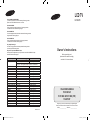 1
1
-
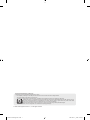 2
2
-
 3
3
-
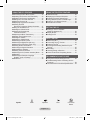 4
4
-
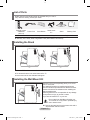 5
5
-
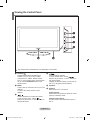 6
6
-
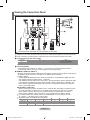 7
7
-
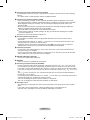 8
8
-
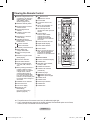 9
9
-
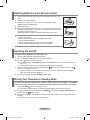 10
10
-
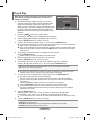 11
11
-
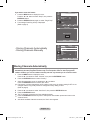 12
12
-
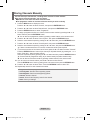 13
13
-
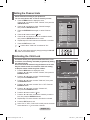 14
14
-
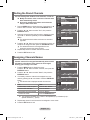 15
15
-
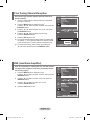 16
16
-
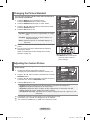 17
17
-
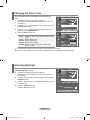 18
18
-
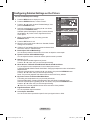 19
19
-
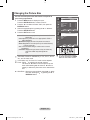 20
20
-
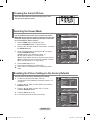 21
21
-
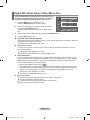 22
22
-
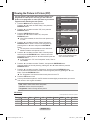 23
23
-
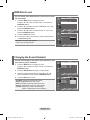 24
24
-
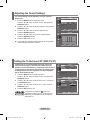 25
25
-
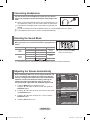 26
26
-
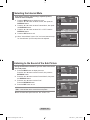 27
27
-
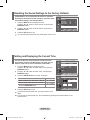 28
28
-
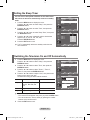 29
29
-
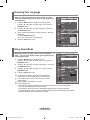 30
30
-
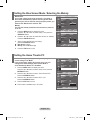 31
31
-
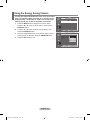 32
32
-
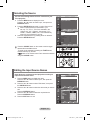 33
33
-
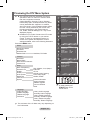 34
34
-
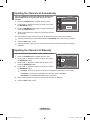 35
35
-
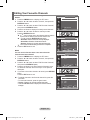 36
36
-
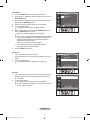 37
37
-
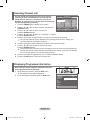 38
38
-
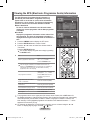 39
39
-
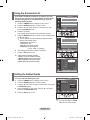 40
40
-
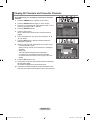 41
41
-
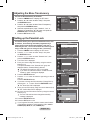 42
42
-
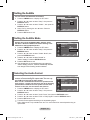 43
43
-
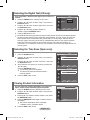 44
44
-
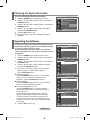 45
45
-
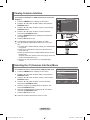 46
46
-
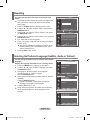 47
47
-
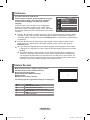 48
48
-
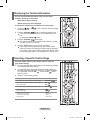 49
49
-
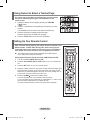 50
50
-
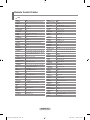 51
51
-
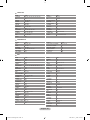 52
52
-
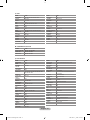 53
53
-
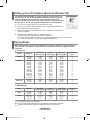 54
54
-
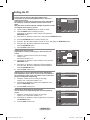 55
55
-
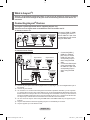 56
56
-
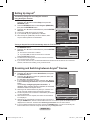 57
57
-
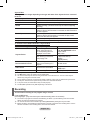 58
58
-
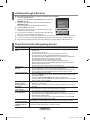 59
59
-
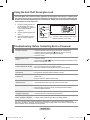 60
60
-
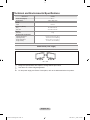 61
61
-
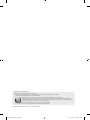 62
62
-
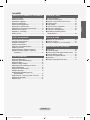 63
63
-
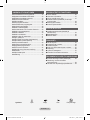 64
64
-
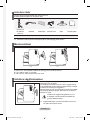 65
65
-
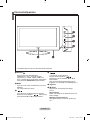 66
66
-
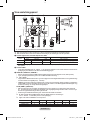 67
67
-
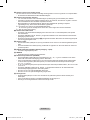 68
68
-
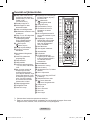 69
69
-
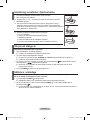 70
70
-
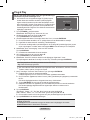 71
71
-
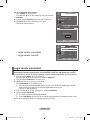 72
72
-
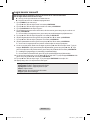 73
73
-
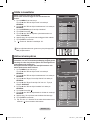 74
74
-
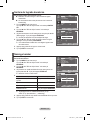 75
75
-
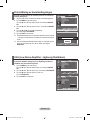 76
76
-
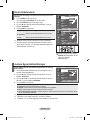 77
77
-
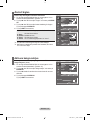 78
78
-
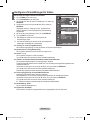 79
79
-
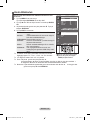 80
80
-
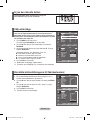 81
81
-
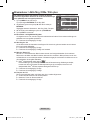 82
82
-
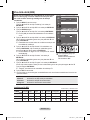 83
83
-
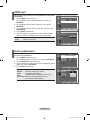 84
84
-
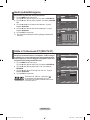 85
85
-
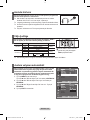 86
86
-
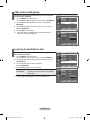 87
87
-
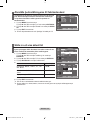 88
88
-
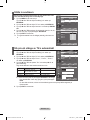 89
89
-
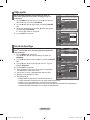 90
90
-
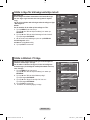 91
91
-
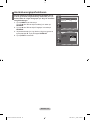 92
92
-
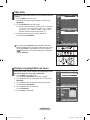 93
93
-
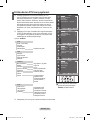 94
94
-
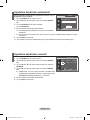 95
95
-
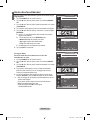 96
96
-
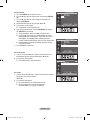 97
97
-
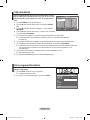 98
98
-
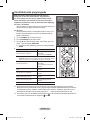 99
99
-
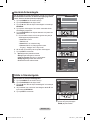 100
100
-
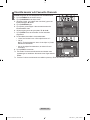 101
101
-
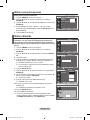 102
102
-
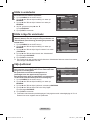 103
103
-
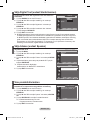 104
104
-
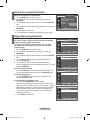 105
105
-
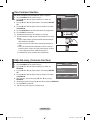 106
106
-
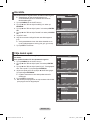 107
107
-
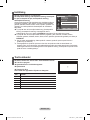 108
108
-
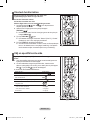 109
109
-
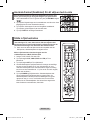 110
110
-
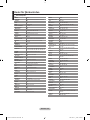 111
111
-
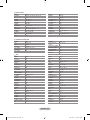 112
112
-
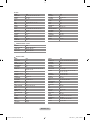 113
113
-
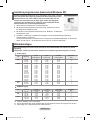 114
114
-
 115
115
-
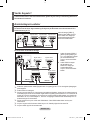 116
116
-
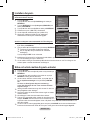 117
117
-
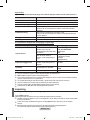 118
118
-
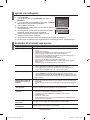 119
119
-
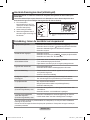 120
120
-
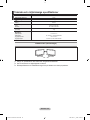 121
121
-
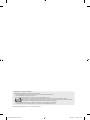 122
122
-
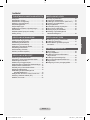 123
123
-
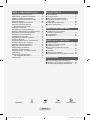 124
124
-
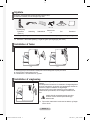 125
125
-
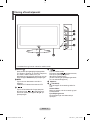 126
126
-
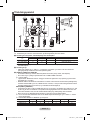 127
127
-
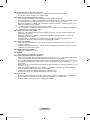 128
128
-
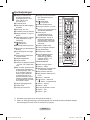 129
129
-
 130
130
-
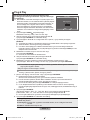 131
131
-
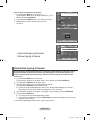 132
132
-
 133
133
-
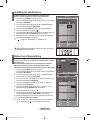 134
134
-
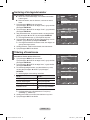 135
135
-
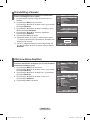 136
136
-
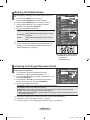 137
137
-
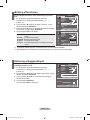 138
138
-
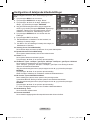 139
139
-
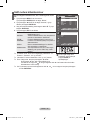 140
140
-
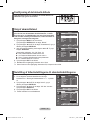 141
141
-
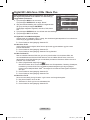 142
142
-
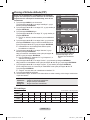 143
143
-
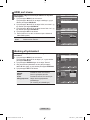 144
144
-
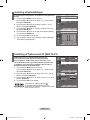 145
145
-
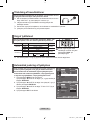 146
146
-
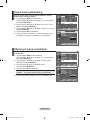 147
147
-
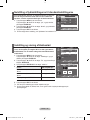 148
148
-
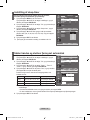 149
149
-
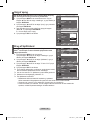 150
150
-
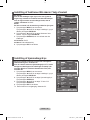 151
151
-
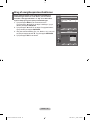 152
152
-
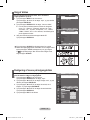 153
153
-
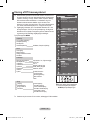 154
154
-
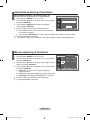 155
155
-
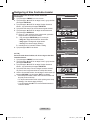 156
156
-
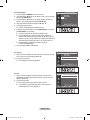 157
157
-
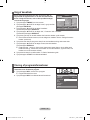 158
158
-
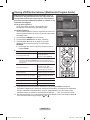 159
159
-
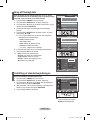 160
160
-
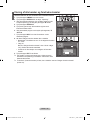 161
161
-
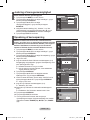 162
162
-
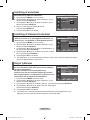 163
163
-
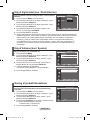 164
164
-
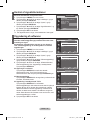 165
165
-
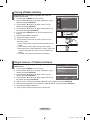 166
166
-
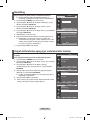 167
167
-
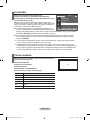 168
168
-
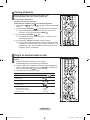 169
169
-
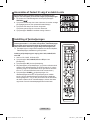 170
170
-
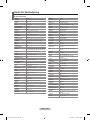 171
171
-
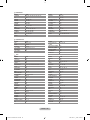 172
172
-
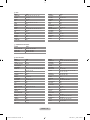 173
173
-
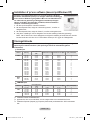 174
174
-
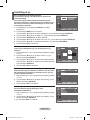 175
175
-
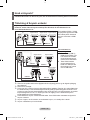 176
176
-
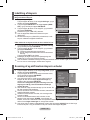 177
177
-
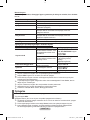 178
178
-
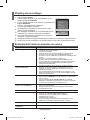 179
179
-
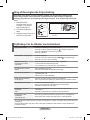 180
180
-
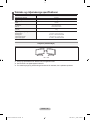 181
181
-
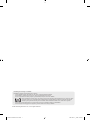 182
182
-
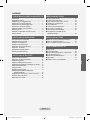 183
183
-
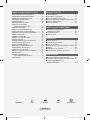 184
184
-
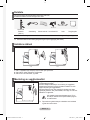 185
185
-
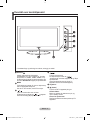 186
186
-
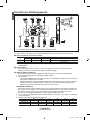 187
187
-
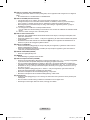 188
188
-
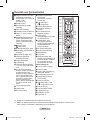 189
189
-
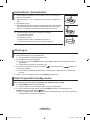 190
190
-
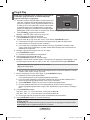 191
191
-
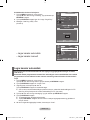 192
192
-
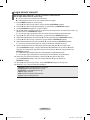 193
193
-
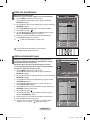 194
194
-
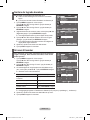 195
195
-
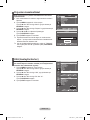 196
196
-
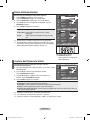 197
197
-
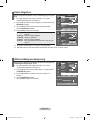 198
198
-
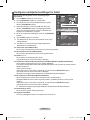 199
199
-
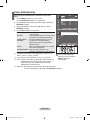 200
200
-
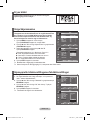 201
201
-
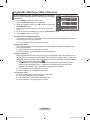 202
202
-
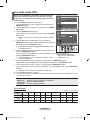 203
203
-
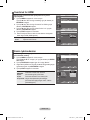 204
204
-
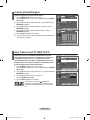 205
205
-
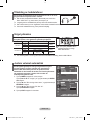 206
206
-
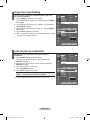 207
207
-
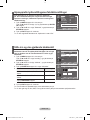 208
208
-
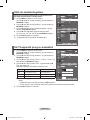 209
209
-
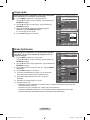 210
210
-
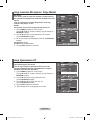 211
211
-
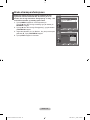 212
212
-
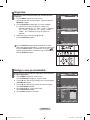 213
213
-
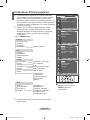 214
214
-
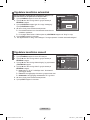 215
215
-
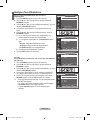 216
216
-
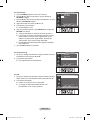 217
217
-
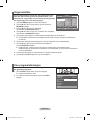 218
218
-
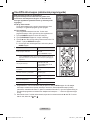 219
219
-
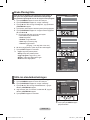 220
220
-
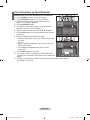 221
221
-
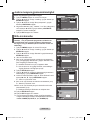 222
222
-
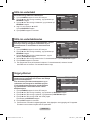 223
223
-
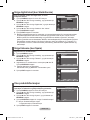 224
224
-
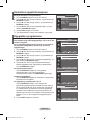 225
225
-
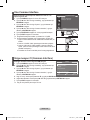 226
226
-
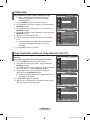 227
227
-
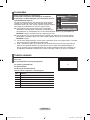 228
228
-
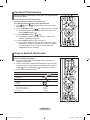 229
229
-
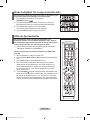 230
230
-
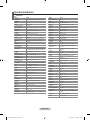 231
231
-
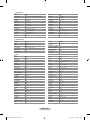 232
232
-
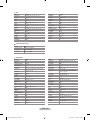 233
233
-
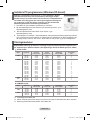 234
234
-
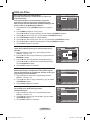 235
235
-
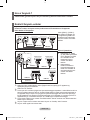 236
236
-
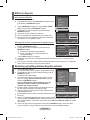 237
237
-
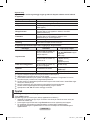 238
238
-
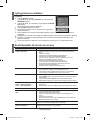 239
239
-
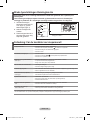 240
240
-
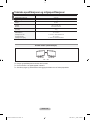 241
241
-
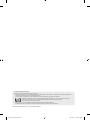 242
242
-
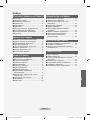 243
243
-
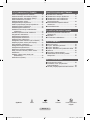 244
244
-
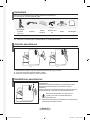 245
245
-
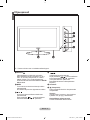 246
246
-
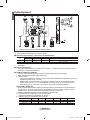 247
247
-
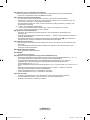 248
248
-
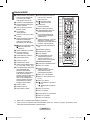 249
249
-
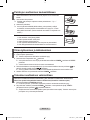 250
250
-
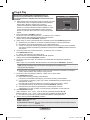 251
251
-
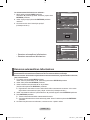 252
252
-
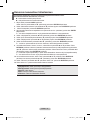 253
253
-
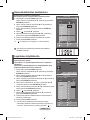 254
254
-
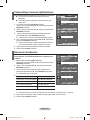 255
255
-
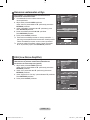 256
256
-
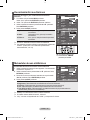 257
257
-
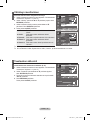 258
258
-
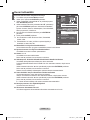 259
259
-
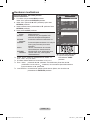 260
260
-
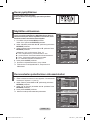 261
261
-
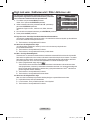 262
262
-
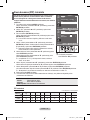 263
263
-
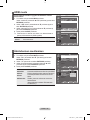 264
264
-
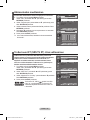 265
265
-
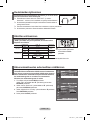 266
266
-
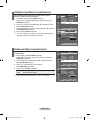 267
267
-
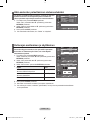 268
268
-
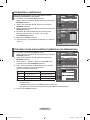 269
269
-
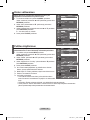 270
270
-
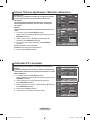 271
271
-
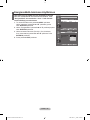 272
272
-
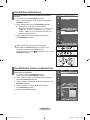 273
273
-
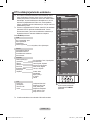 274
274
-
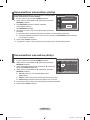 275
275
-
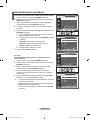 276
276
-
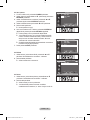 277
277
-
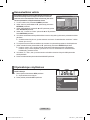 278
278
-
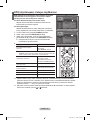 279
279
-
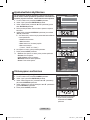 280
280
-
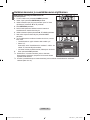 281
281
-
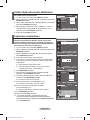 282
282
-
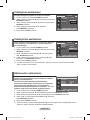 283
283
-
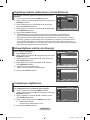 284
284
-
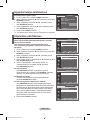 285
285
-
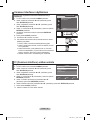 286
286
-
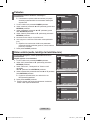 287
287
-
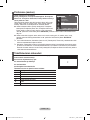 288
288
-
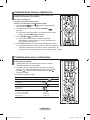 289
289
-
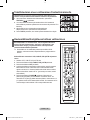 290
290
-
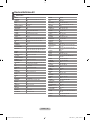 291
291
-
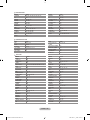 292
292
-
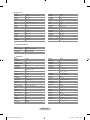 293
293
-
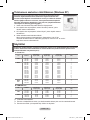 294
294
-
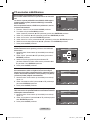 295
295
-
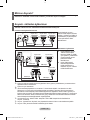 296
296
-
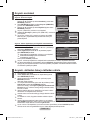 297
297
-
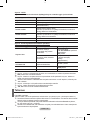 298
298
-
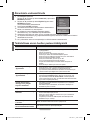 299
299
-
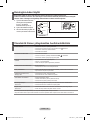 300
300
-
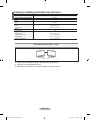 301
301
-
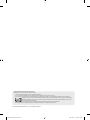 302
302
-
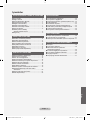 303
303
-
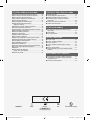 304
304
-
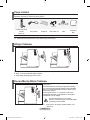 305
305
-
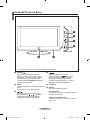 306
306
-
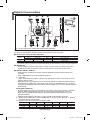 307
307
-
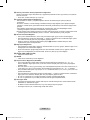 308
308
-
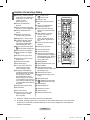 309
309
-
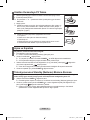 310
310
-
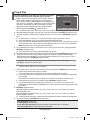 311
311
-
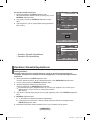 312
312
-
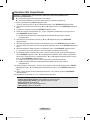 313
313
-
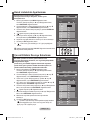 314
314
-
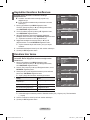 315
315
-
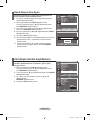 316
316
-
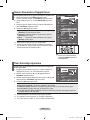 317
317
-
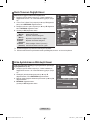 318
318
-
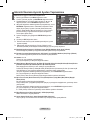 319
319
-
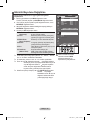 320
320
-
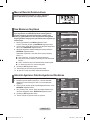 321
321
-
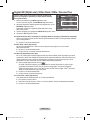 322
322
-
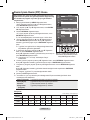 323
323
-
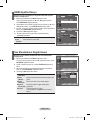 324
324
-
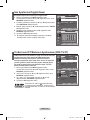 325
325
-
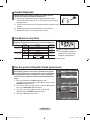 326
326
-
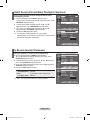 327
327
-
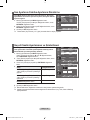 328
328
-
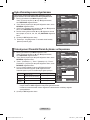 329
329
-
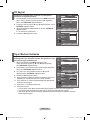 330
330
-
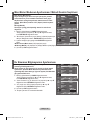 331
331
-
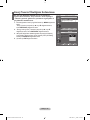 332
332
-
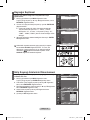 333
333
-
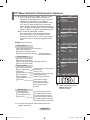 334
334
-
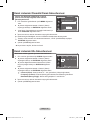 335
335
-
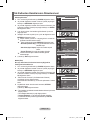 336
336
-
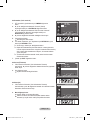 337
337
-
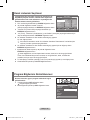 338
338
-
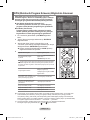 339
339
-
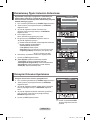 340
340
-
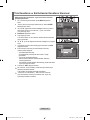 341
341
-
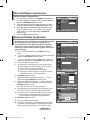 342
342
-
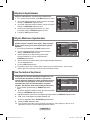 343
343
-
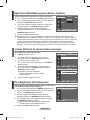 344
344
-
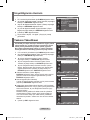 345
345
-
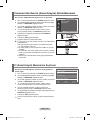 346
346
-
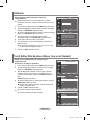 347
347
-
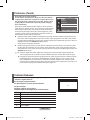 348
348
-
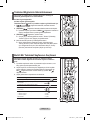 349
349
-
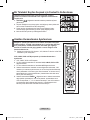 350
350
-
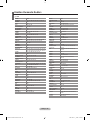 351
351
-
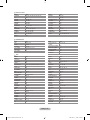 352
352
-
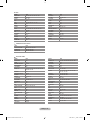 353
353
-
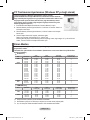 354
354
-
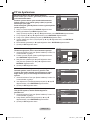 355
355
-
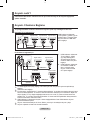 356
356
-
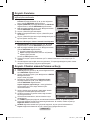 357
357
-
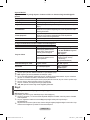 358
358
-
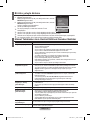 359
359
-
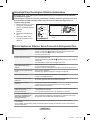 360
360
-
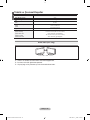 361
361
-
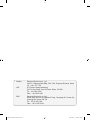 362
362
-
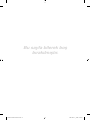 363
363
-
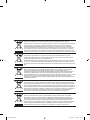 364
364
Samsung LE32M86BD Kullanım kılavuzu
- Kategori
- LCD TV'ler
- Tip
- Kullanım kılavuzu
diğer dillerde
- svenska: Samsung LE32M86BD Användarmanual
- English: Samsung LE32M86BD User manual
- dansk: Samsung LE32M86BD Brugermanual
- suomi: Samsung LE32M86BD Ohjekirja
İlgili makaleler
-
Samsung LE40B620R3P Kullanım kılavuzu
-
Samsung LE40R81B Kullanım kılavuzu
-
Samsung LE40A659A1F Kullanım kılavuzu
-
Samsung LE26B350 Kullanım kılavuzu
-
Samsung LE22B350F2W Kullanım kılavuzu
-
Samsung LE19A656A1C Kullanım kılavuzu
-
Samsung LE26B460 Kullanım kılavuzu
-
Samsung LE22B650 Kullanım kılavuzu
-
Samsung LE26S81B Kullanım kılavuzu
-
Samsung LE37M87BD Kullanım kılavuzu